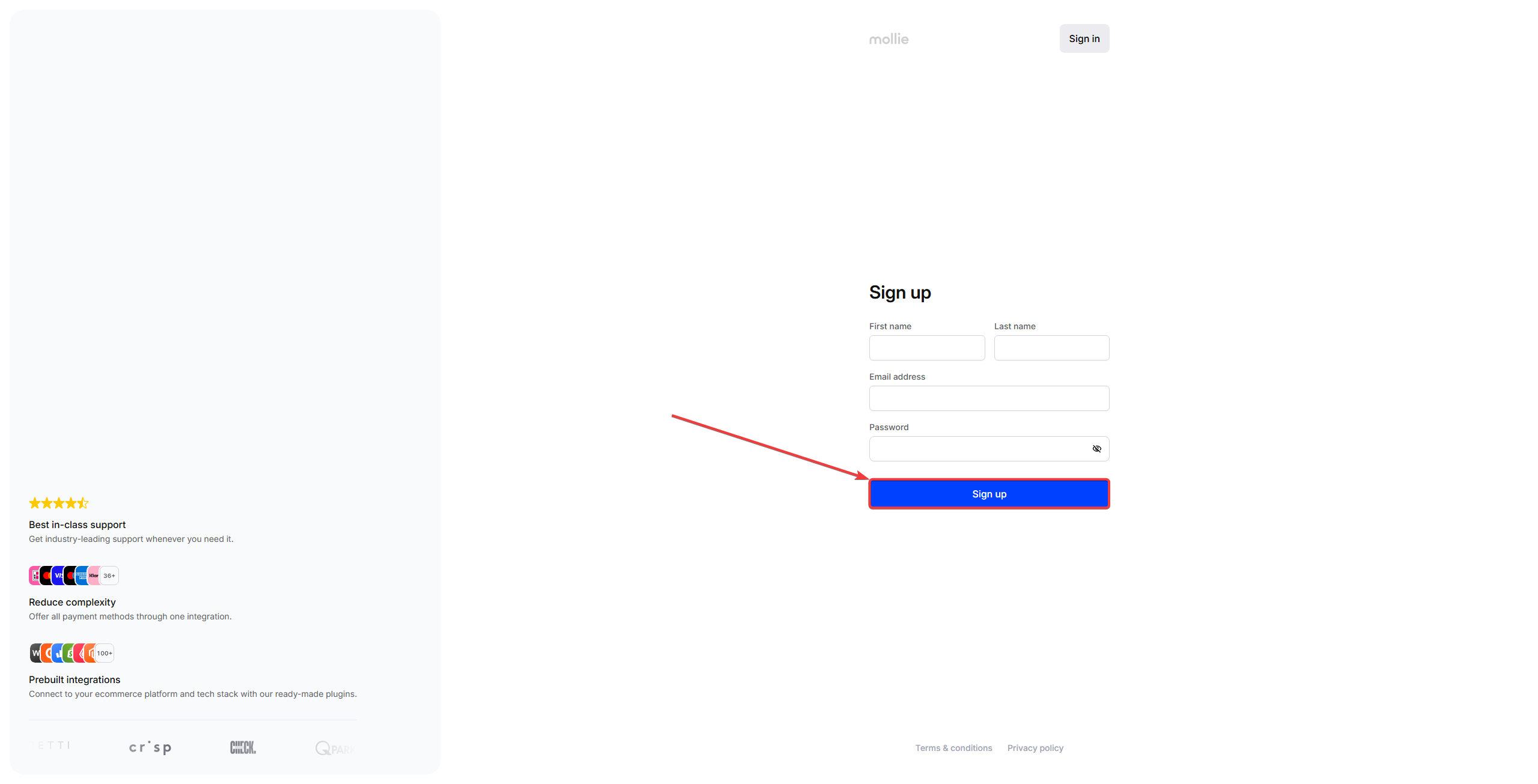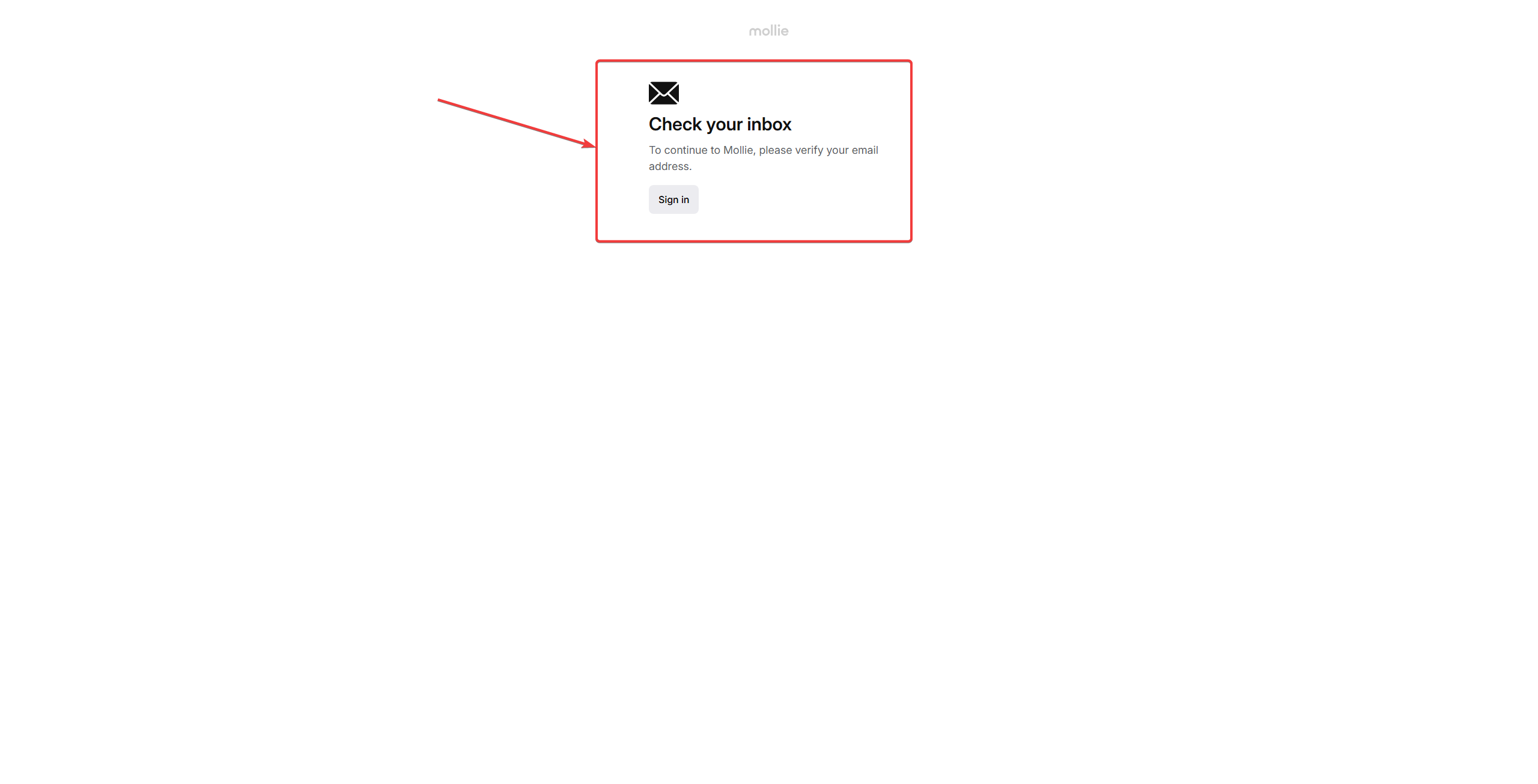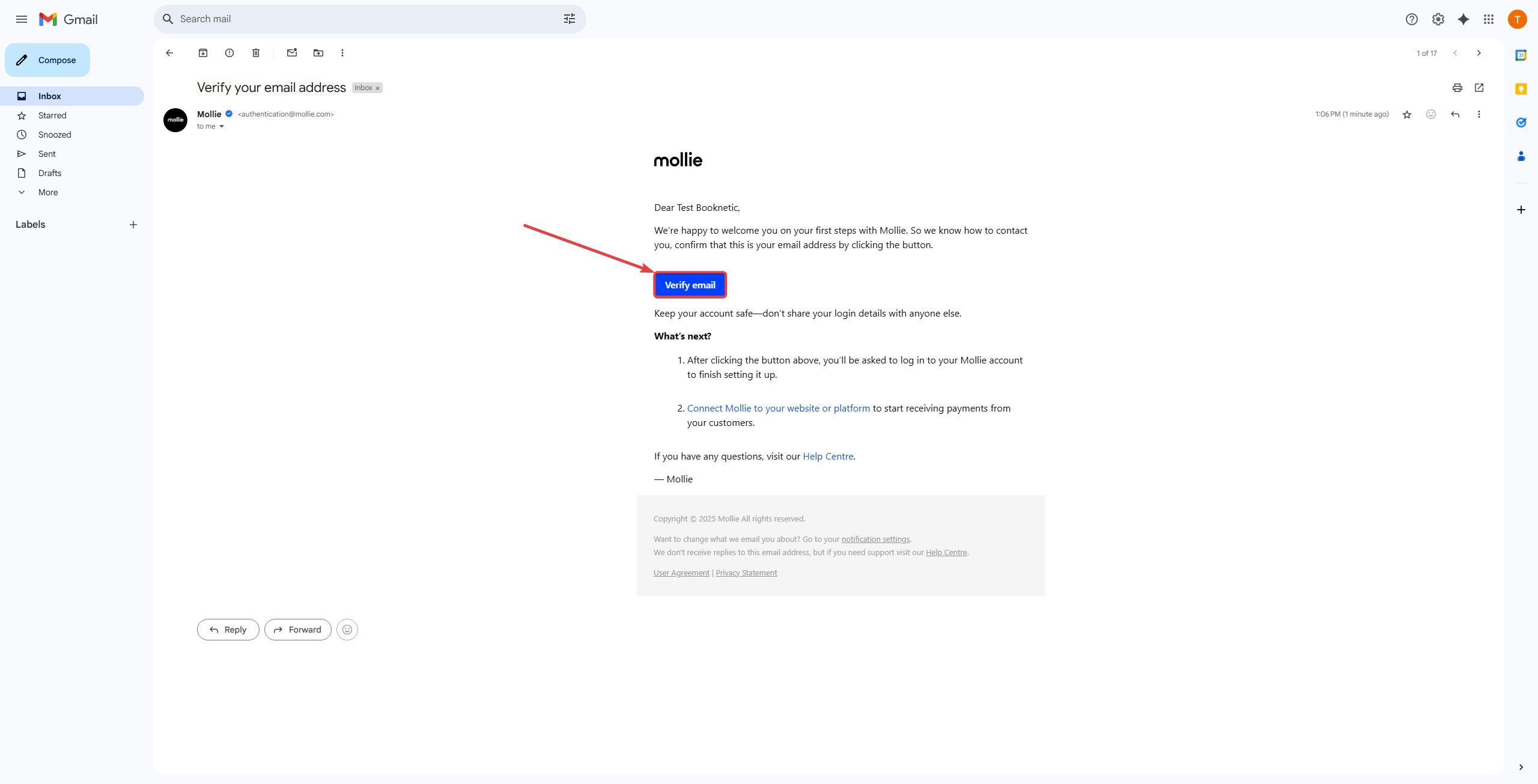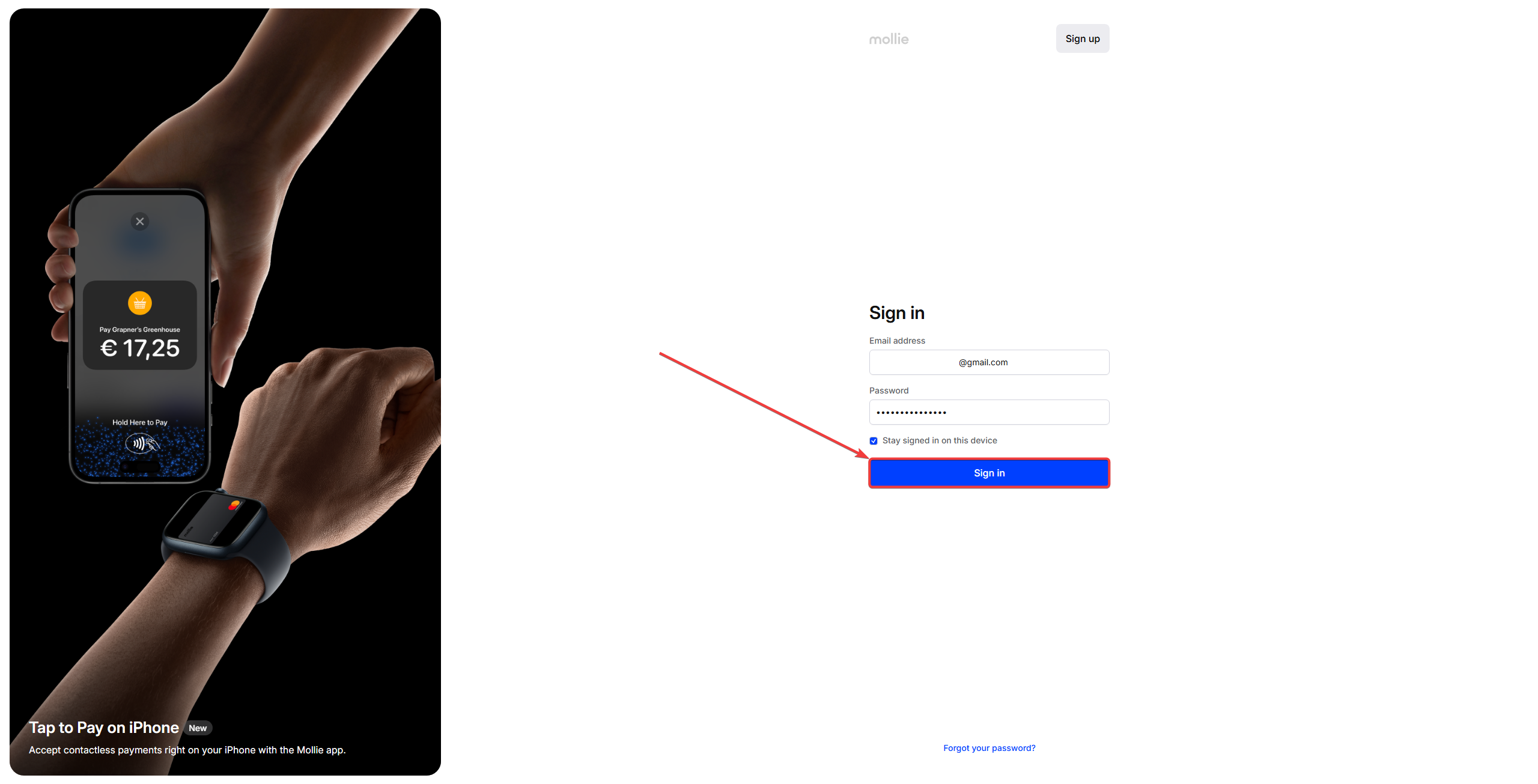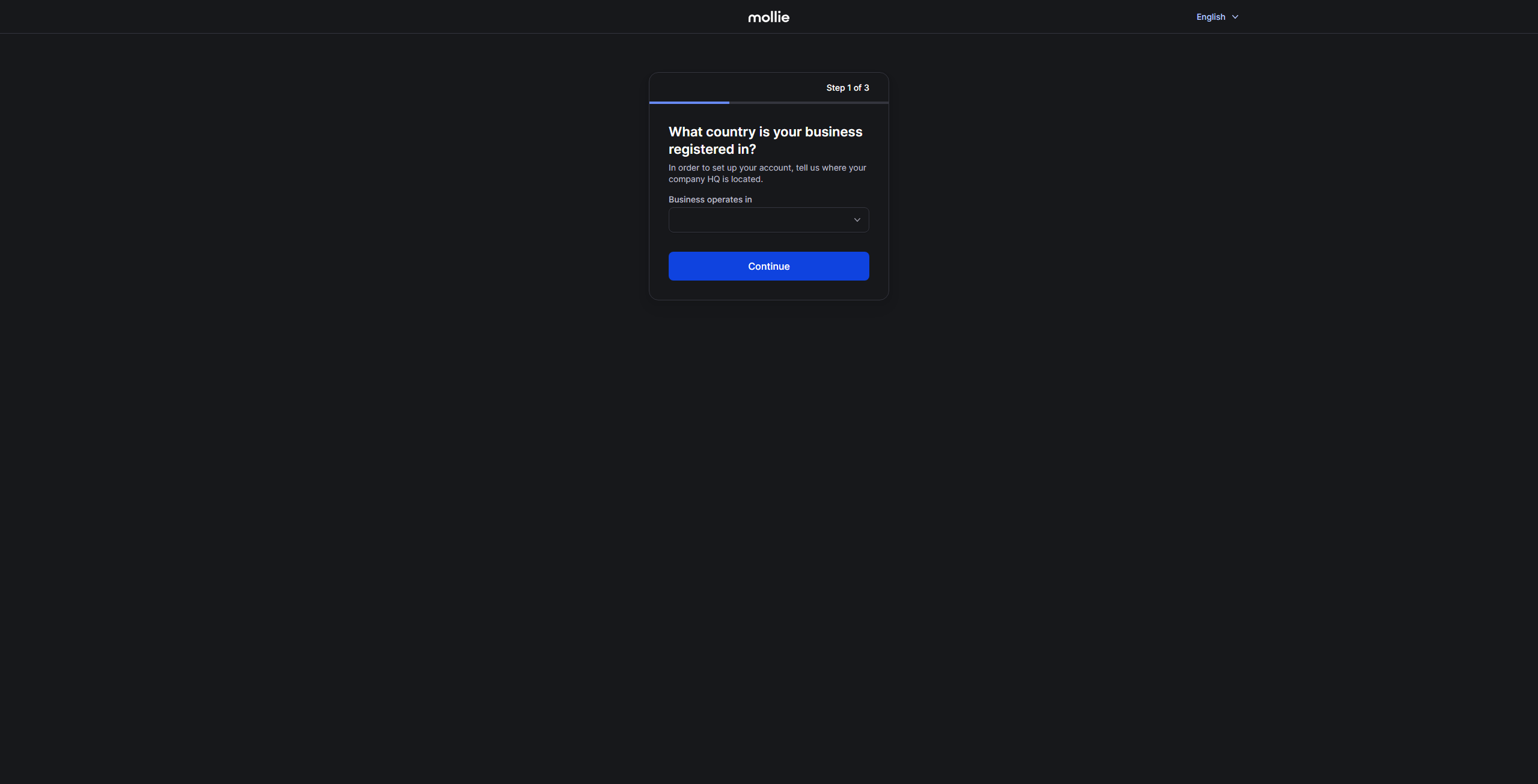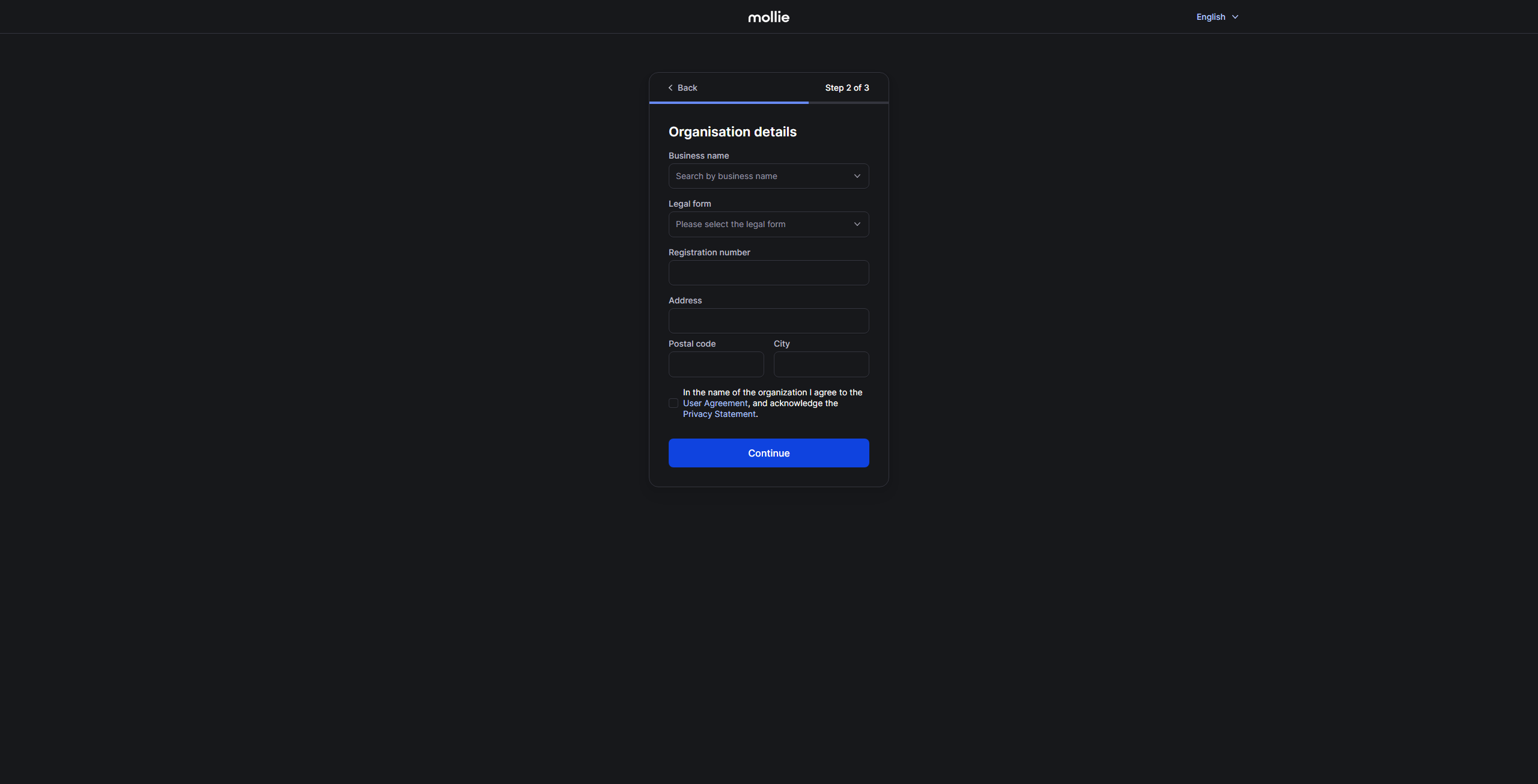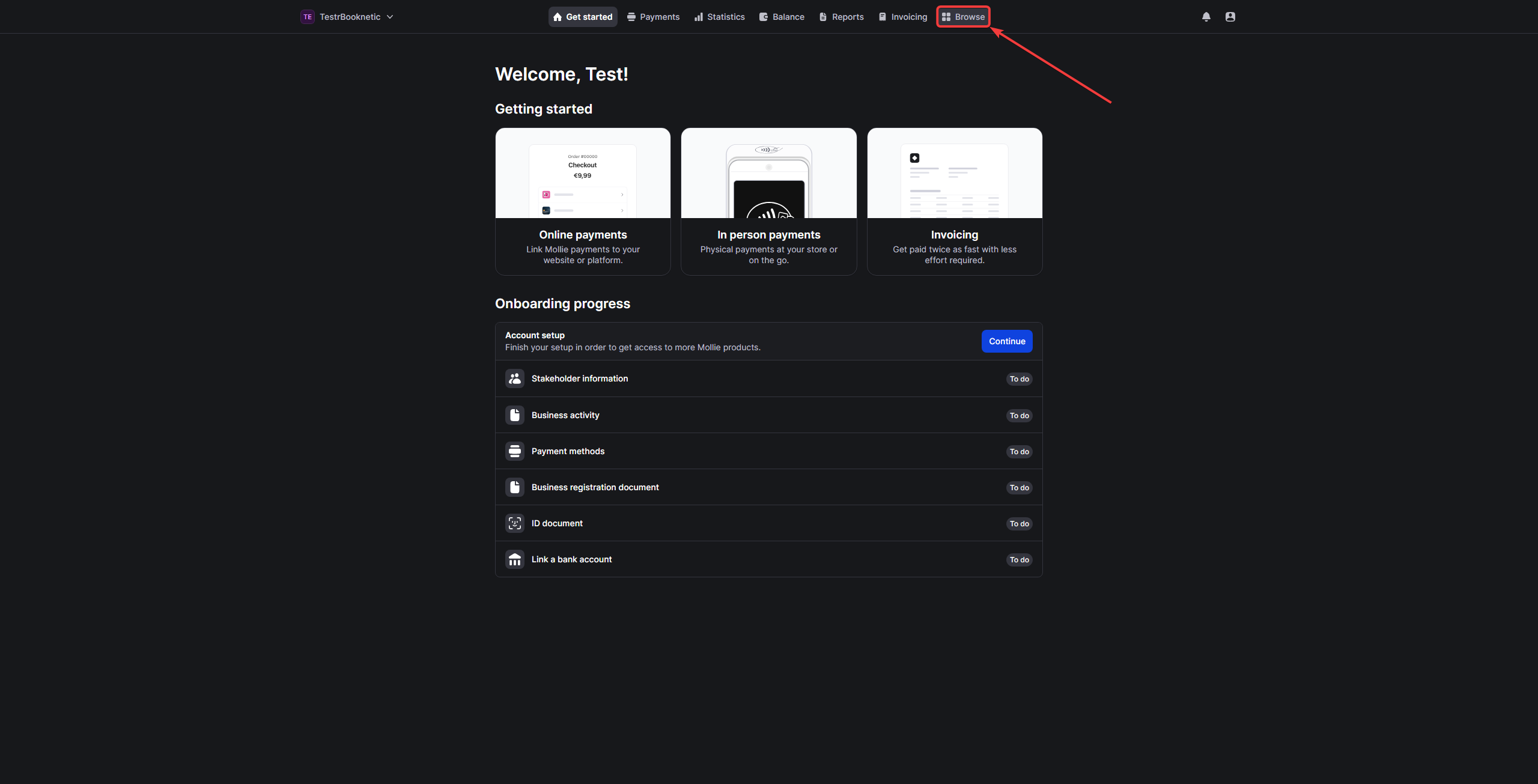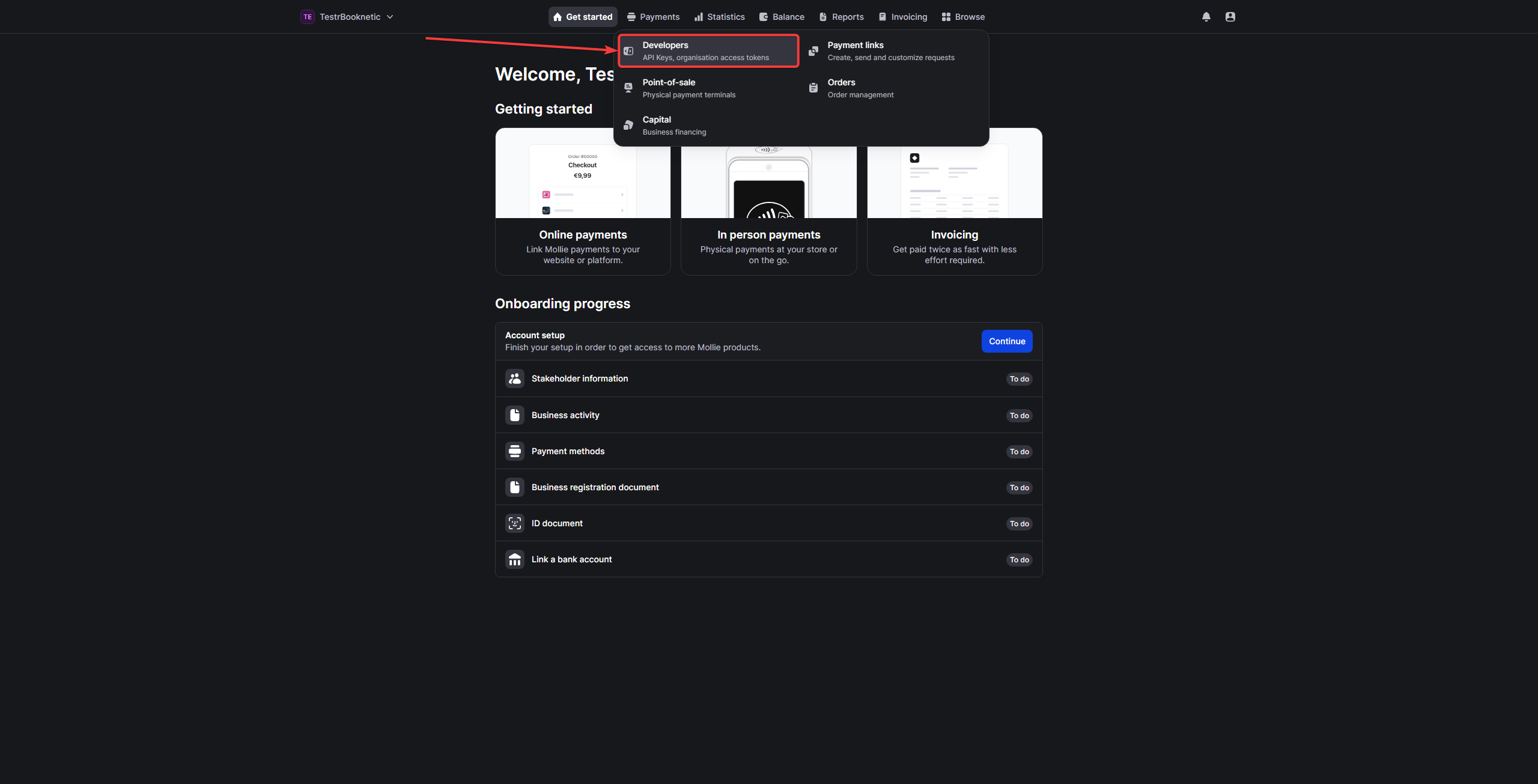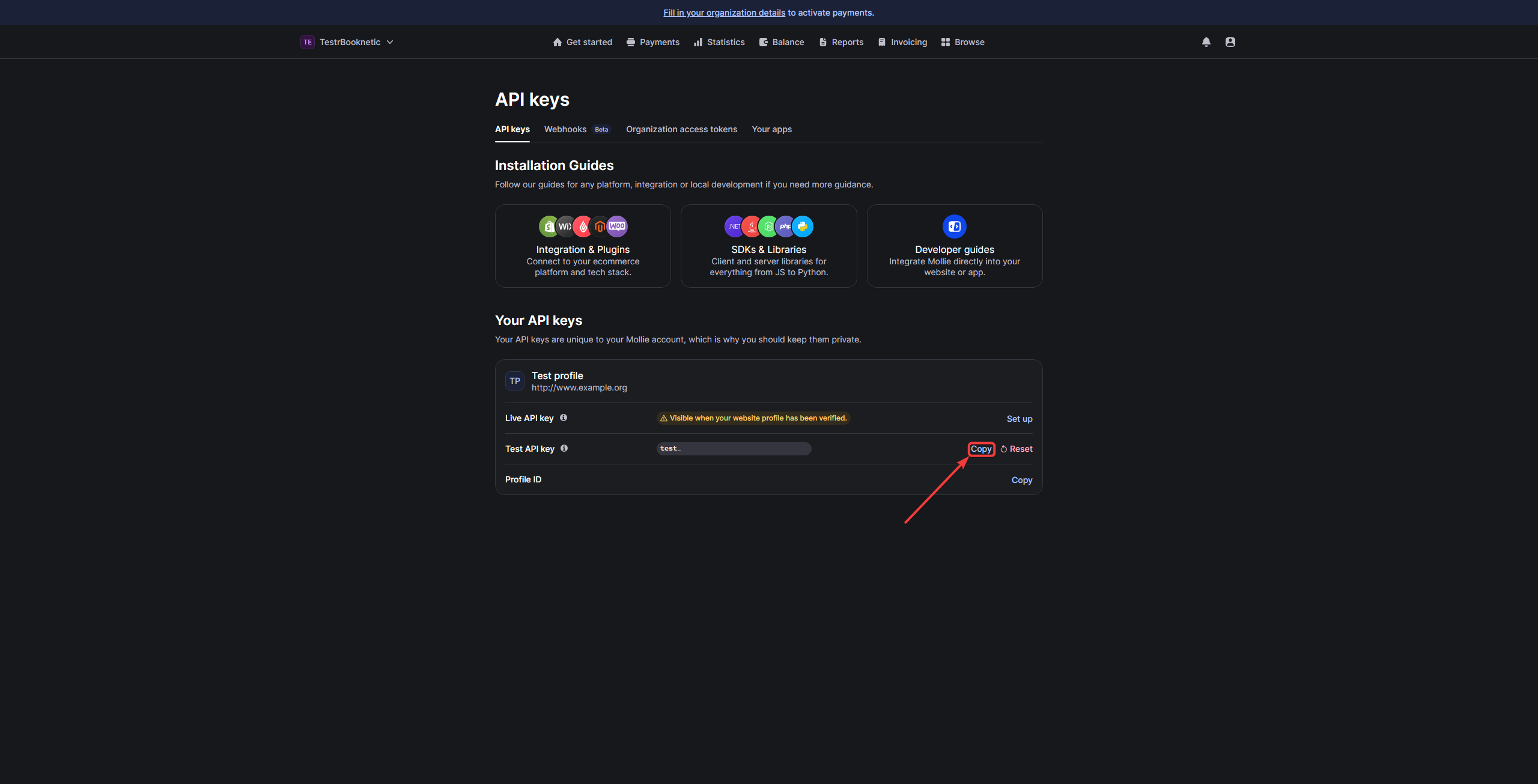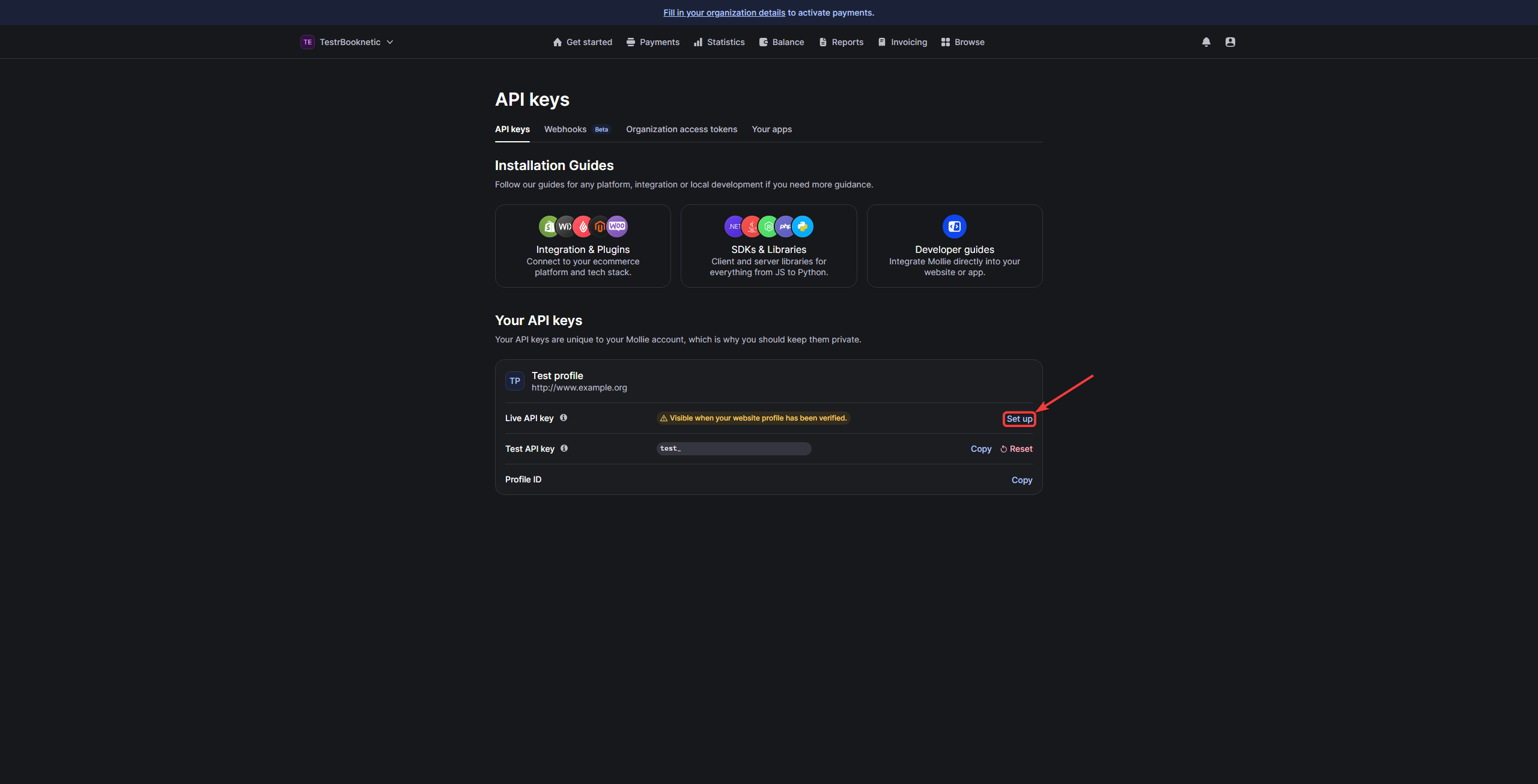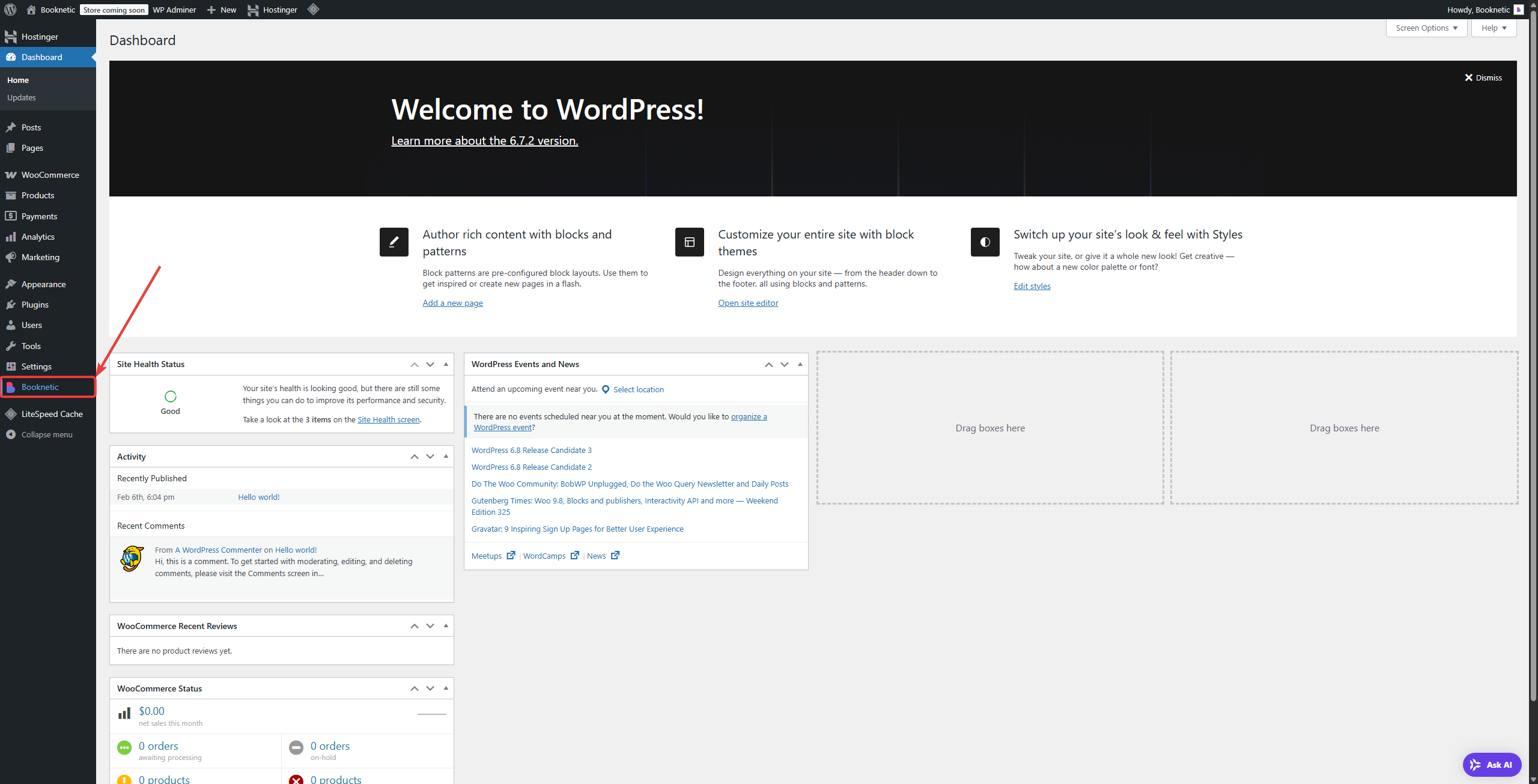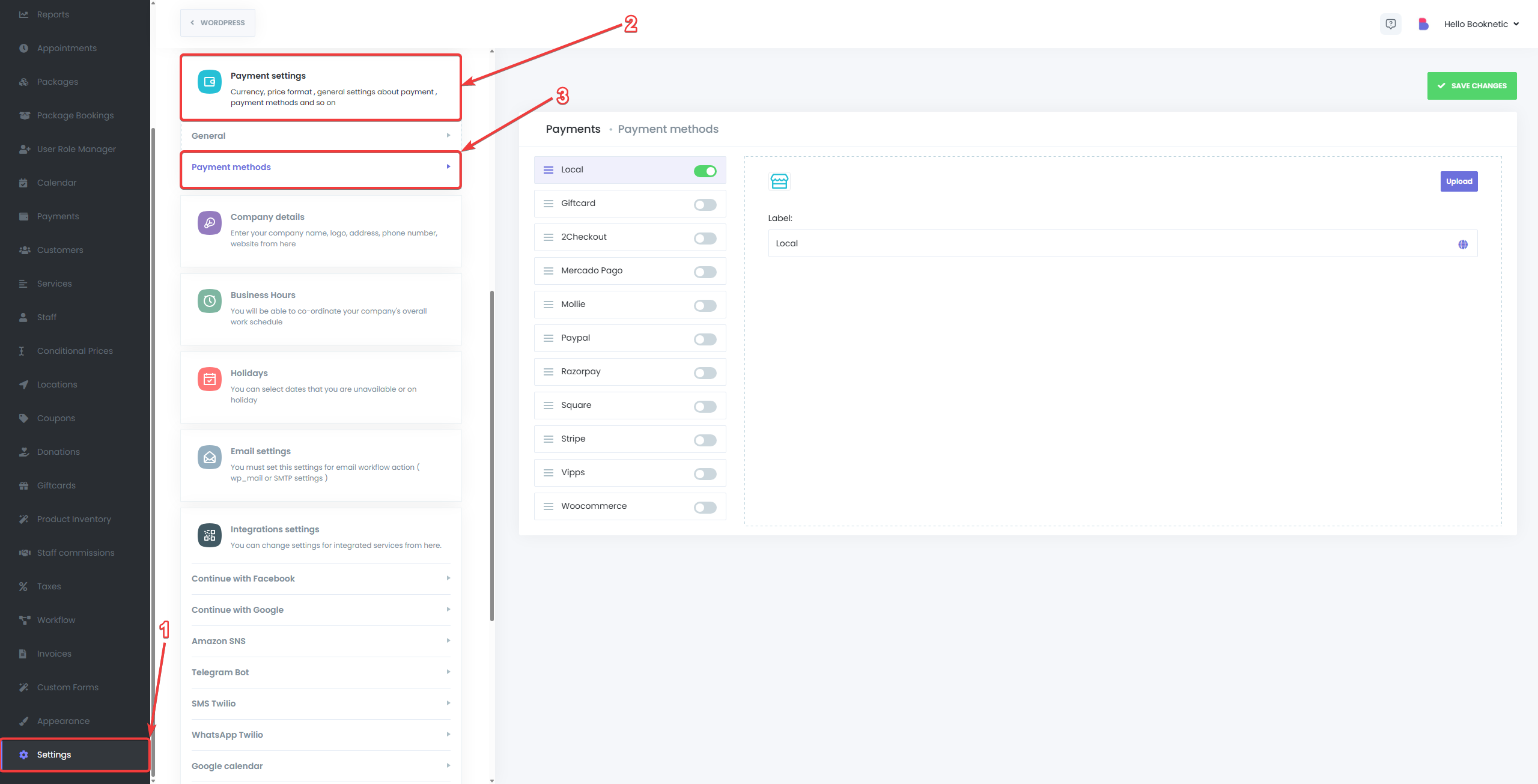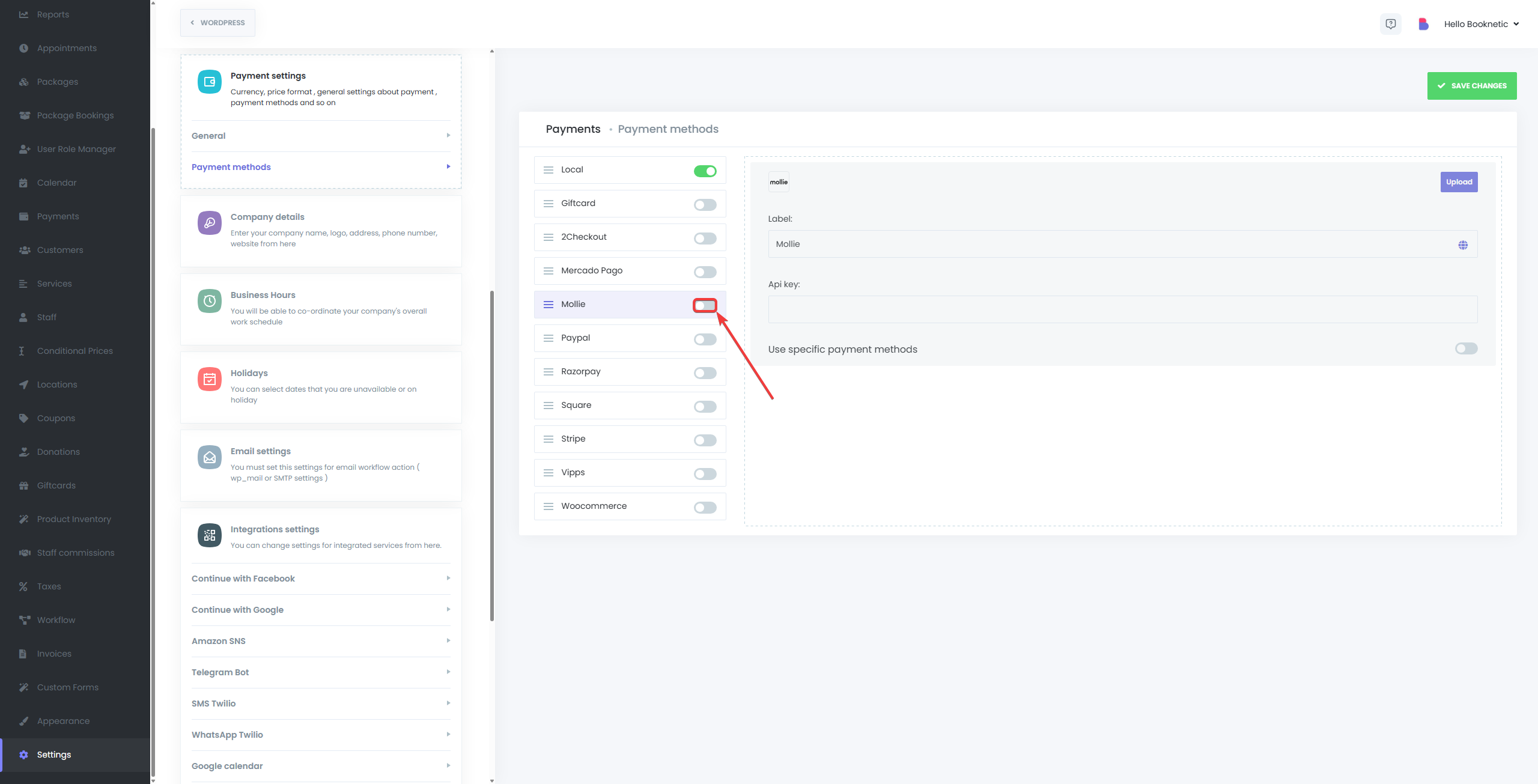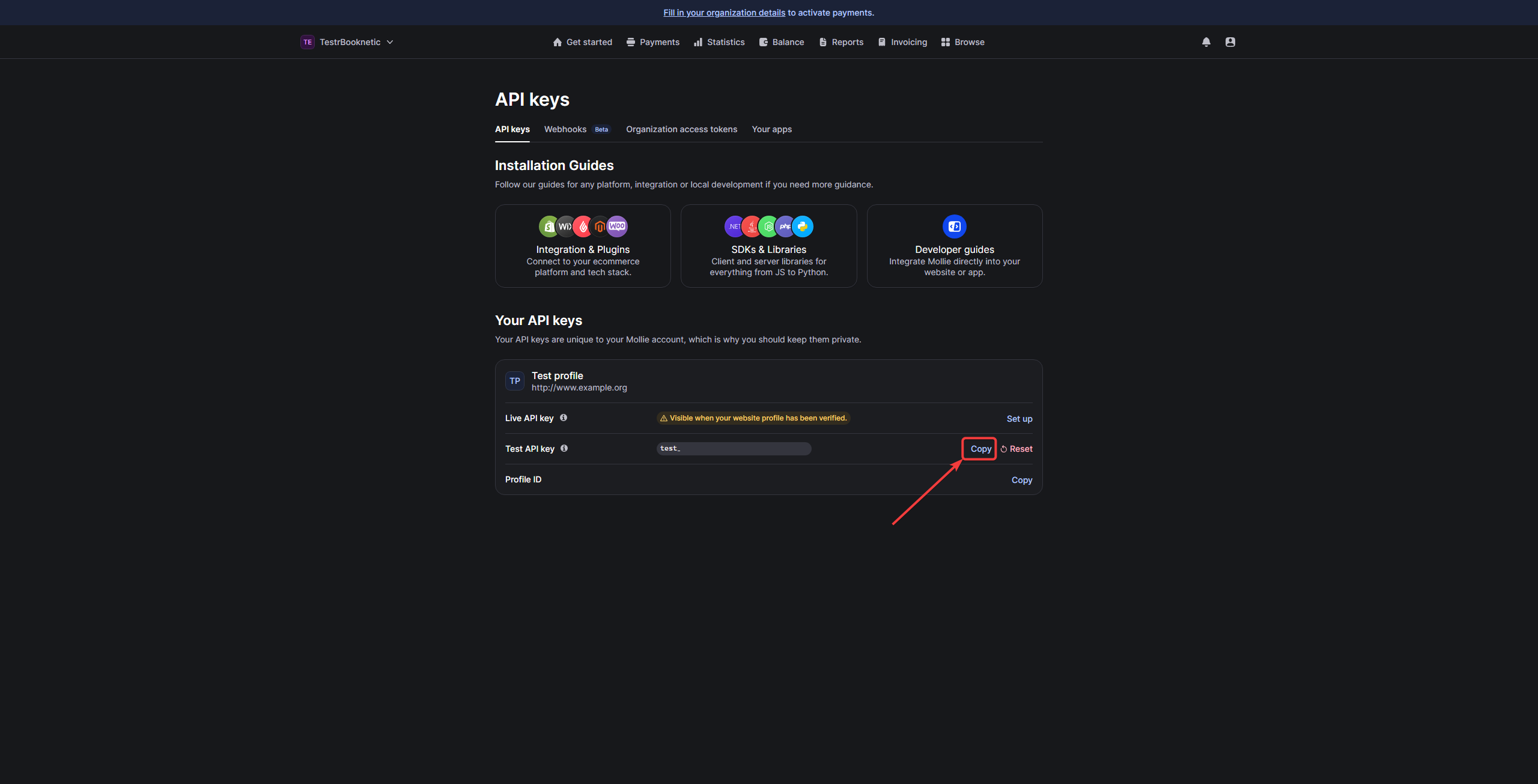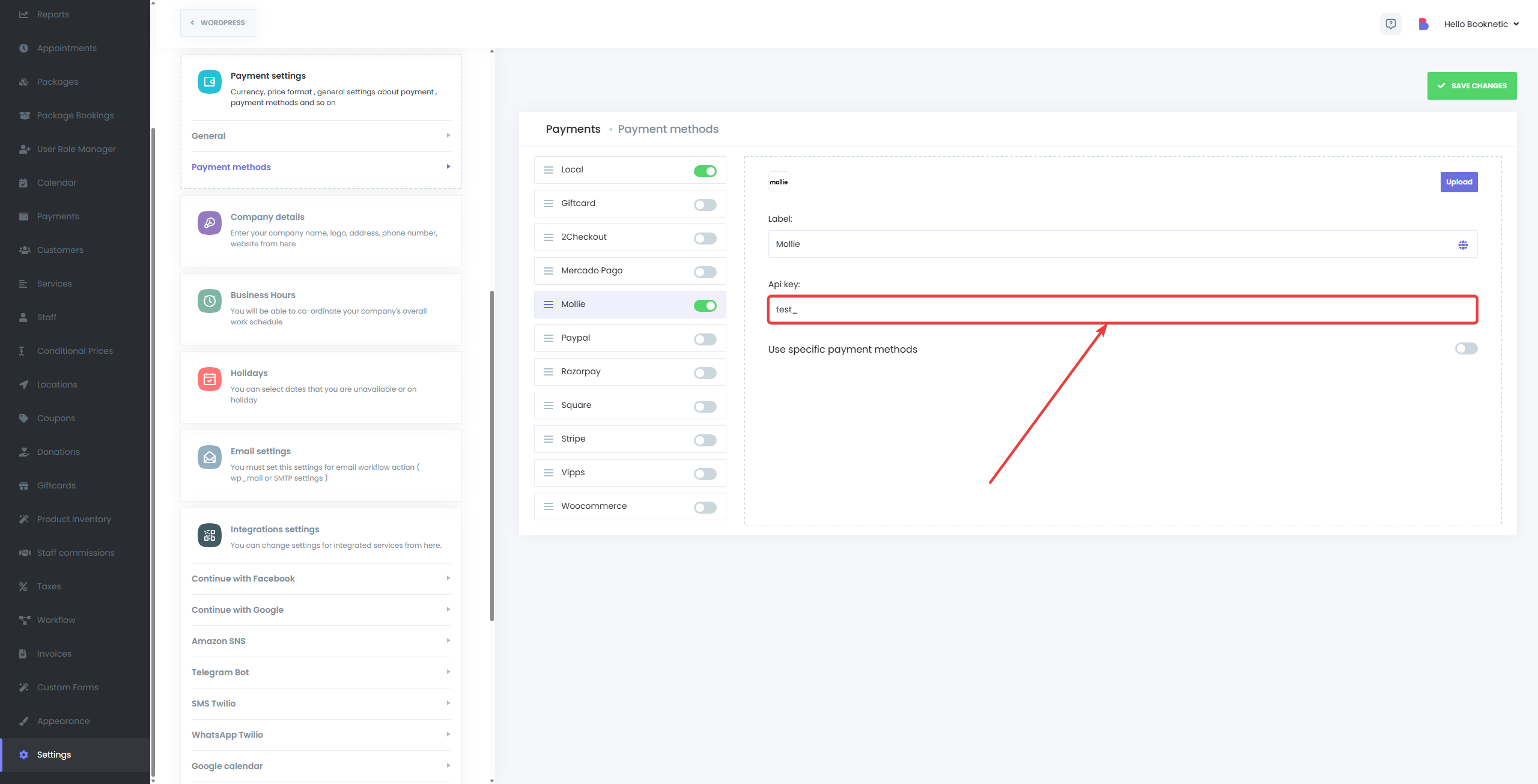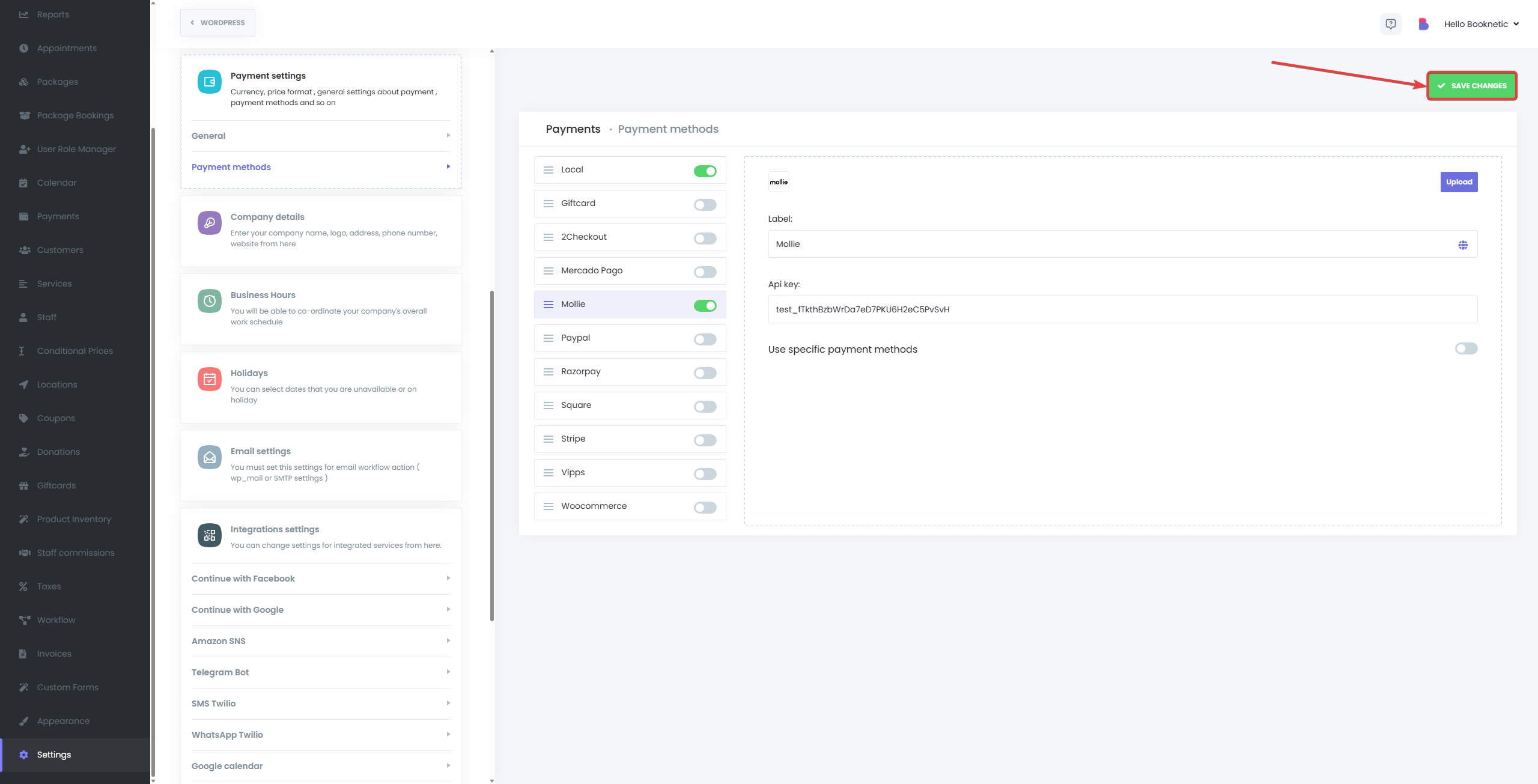Das Mollie Payment Integration Add-on für Booknetic ermöglicht es Ihren Kunden, Zahlungen sicher mit den vielfältigen Zahlungsmethoden von Mollie abzuschließen. Die Integration von Mollie mit Booknetic gewährleistet einen reibungslosen und sicheren Zahlungsprozess bei der Terminbuchung.
Voraussetzungen
Bevor Sie mit dem Integrationsprozess beginnen, stellen Sie sicher, dass:
- Sie das Booknetic Plugin auf Ihrer WordPress-Seite installiert und aktiviert haben.
- Sie ein aktives Mollie-Konto haben oder bereit sind, eines zu erstellen.
Schritt-für-Schritt-Integrationsanleitung
Schritt 1: Ein Mollie-Konto erstellen
Um Mollie mit Booknetic zu integrieren, beginnen Sie mit der Erstellung eines Mollie-Kontos:
-
Besuchen Sie die Anmeldeseite von Mollie:
- Gehen Sie zu Mollie Anmeldung.
- Füllen Sie das Registrierungsformular aus und klicken Sie auf die Schaltfläche „Konto erstellen“.
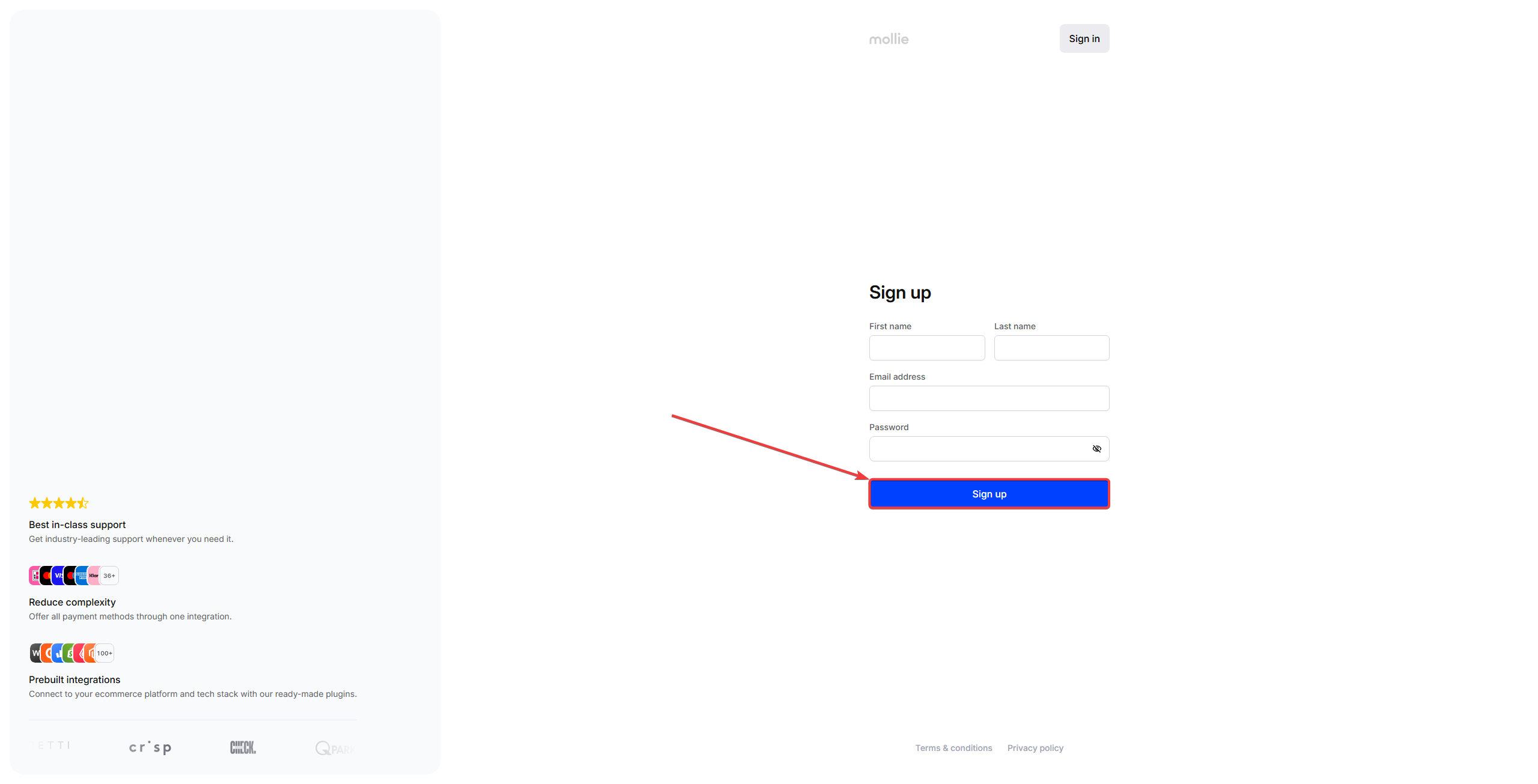
-
Bestätigen Sie Ihre E-Mail:
- Mollie sendet eine Bestätigungs-E-Mail an die von Ihnen angegebene E-Mail-Adresse.
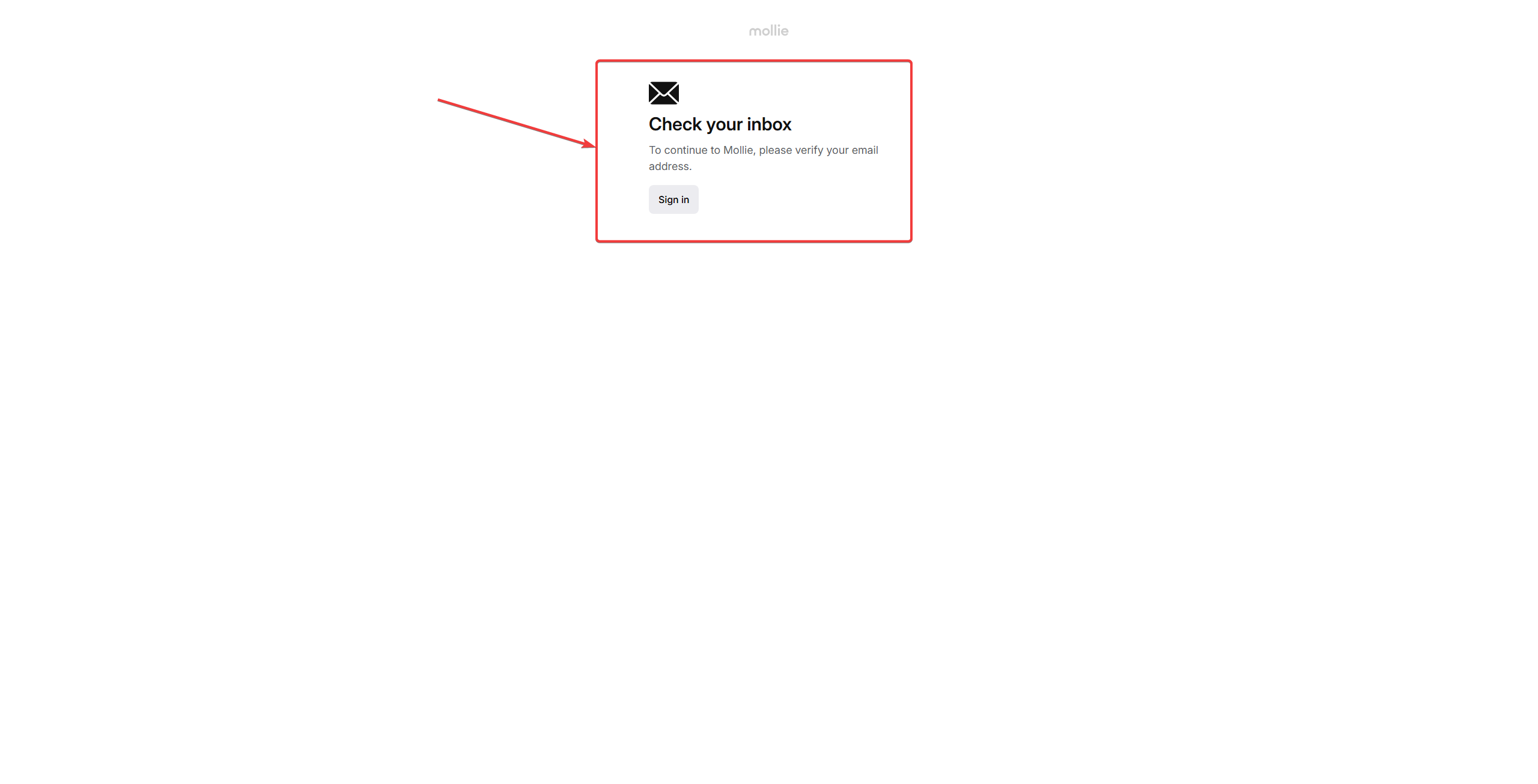
- Öffnen Sie die E-Mail und klicken Sie auf den bereitgestellten Bestätigungslink.
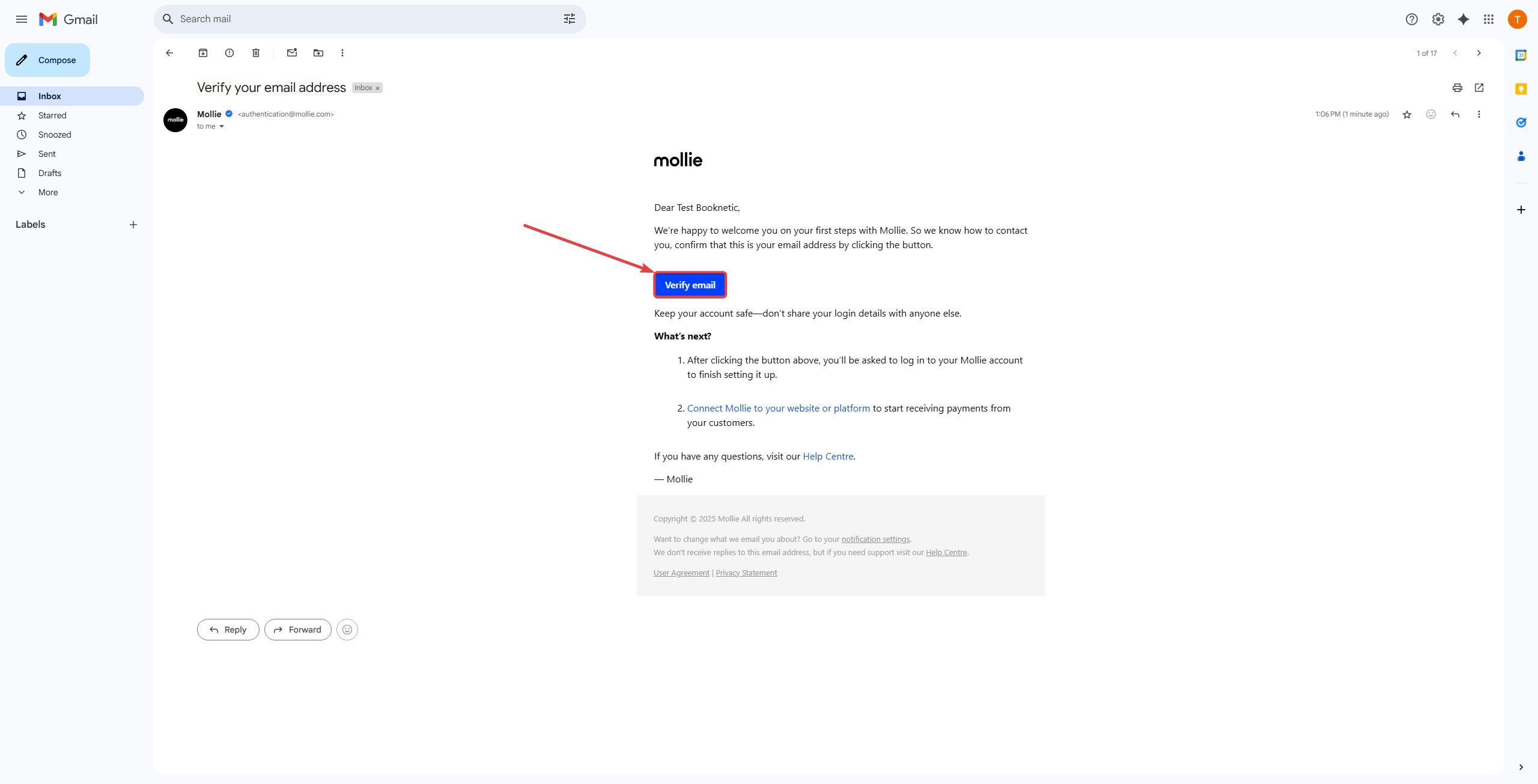
Schritt 2: Mollies Ersteinrichtung abschließen
Nach der Bestätigung Ihrer E-Mail:
-
Melden Sie sich im Mollie-Dashboard an:
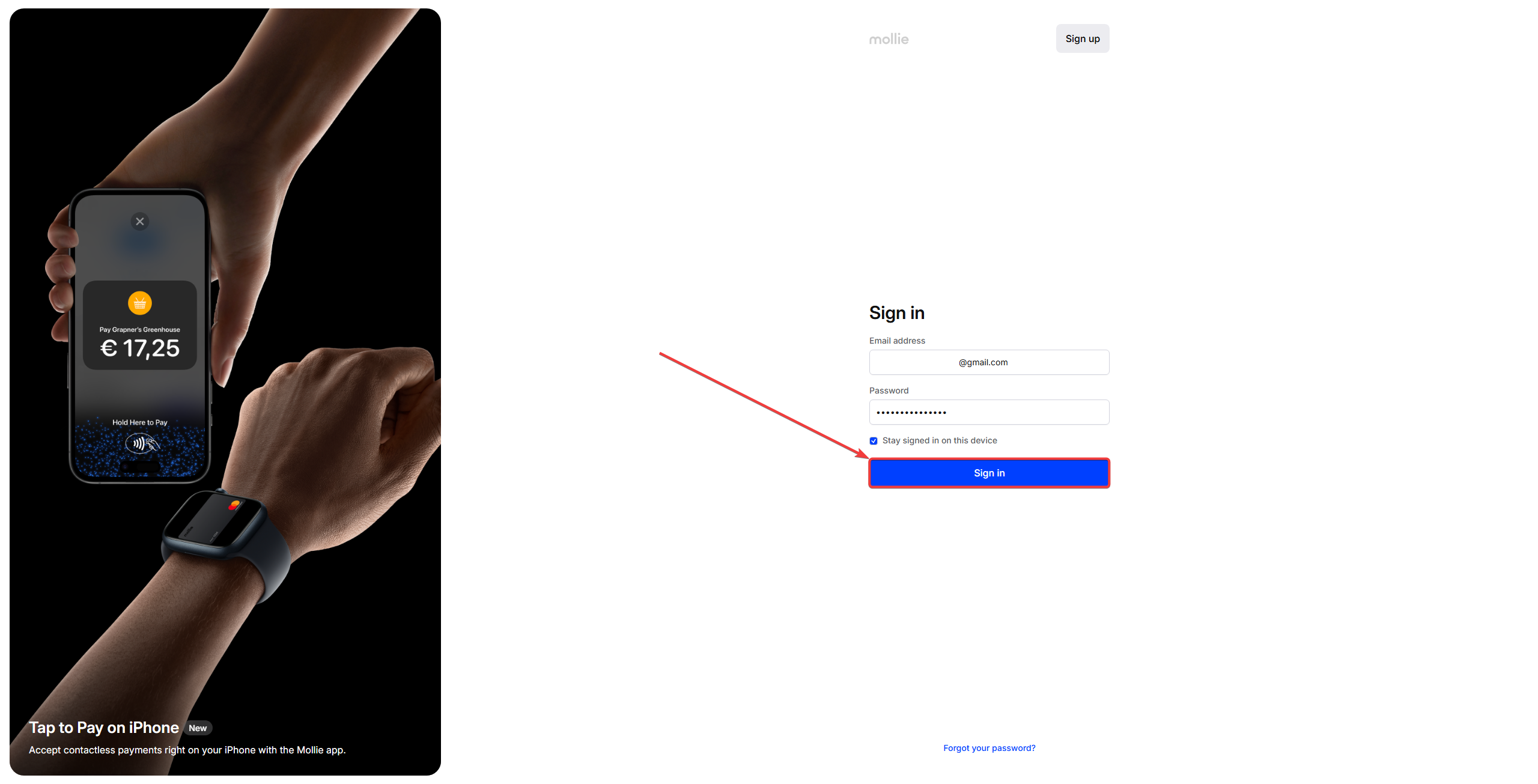
-
Vervollständigen Sie die Kontoinformationen:
- Mollie fordert Sie möglicherweise auf, anfängliche Einrichtungsfragen zu Ihrem Unternehmen zu beantworten.
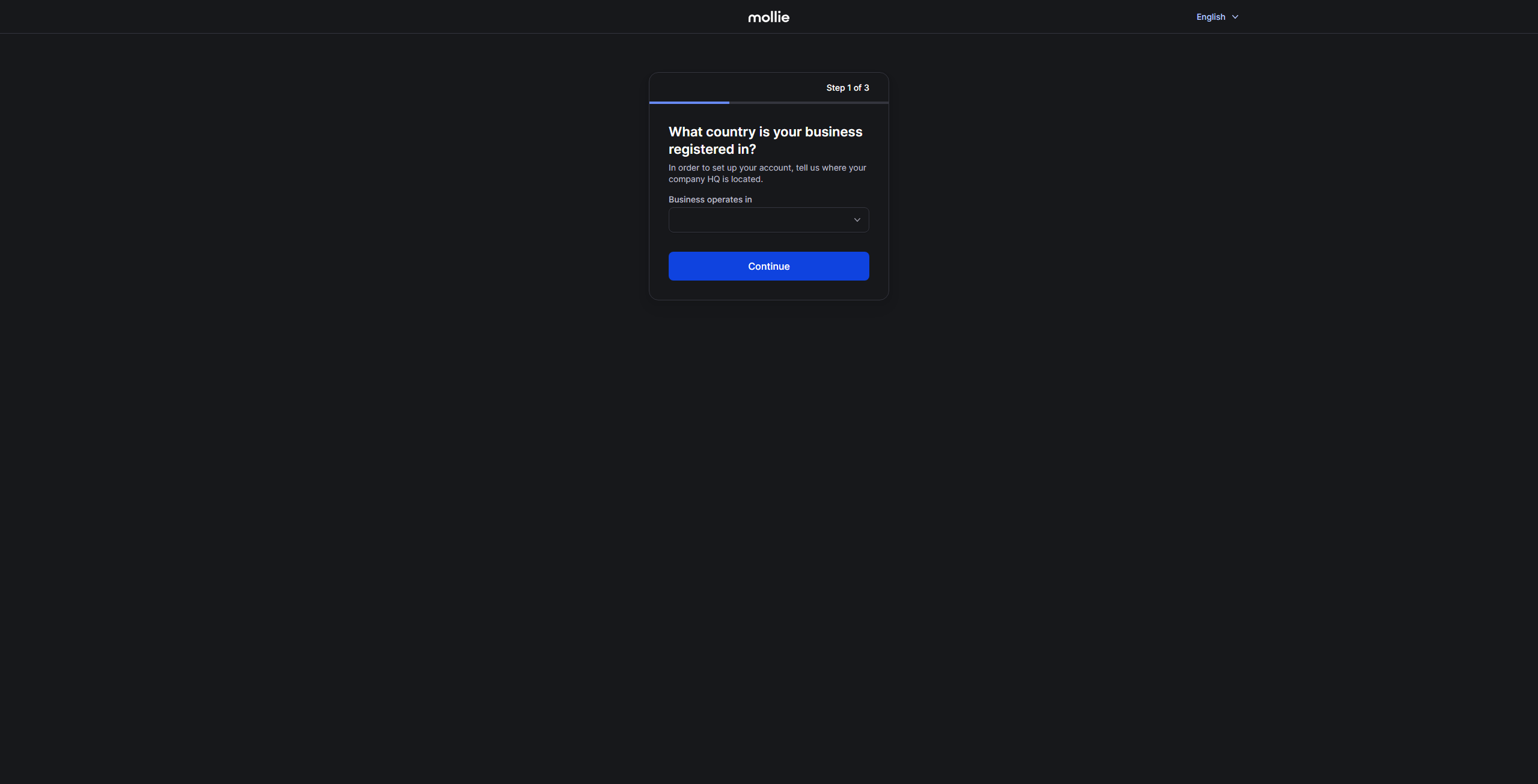
- Geben Sie die angeforderten Details genau an, um eine reibungslose Genehmigung für Zahlungen zu gewährleisten.
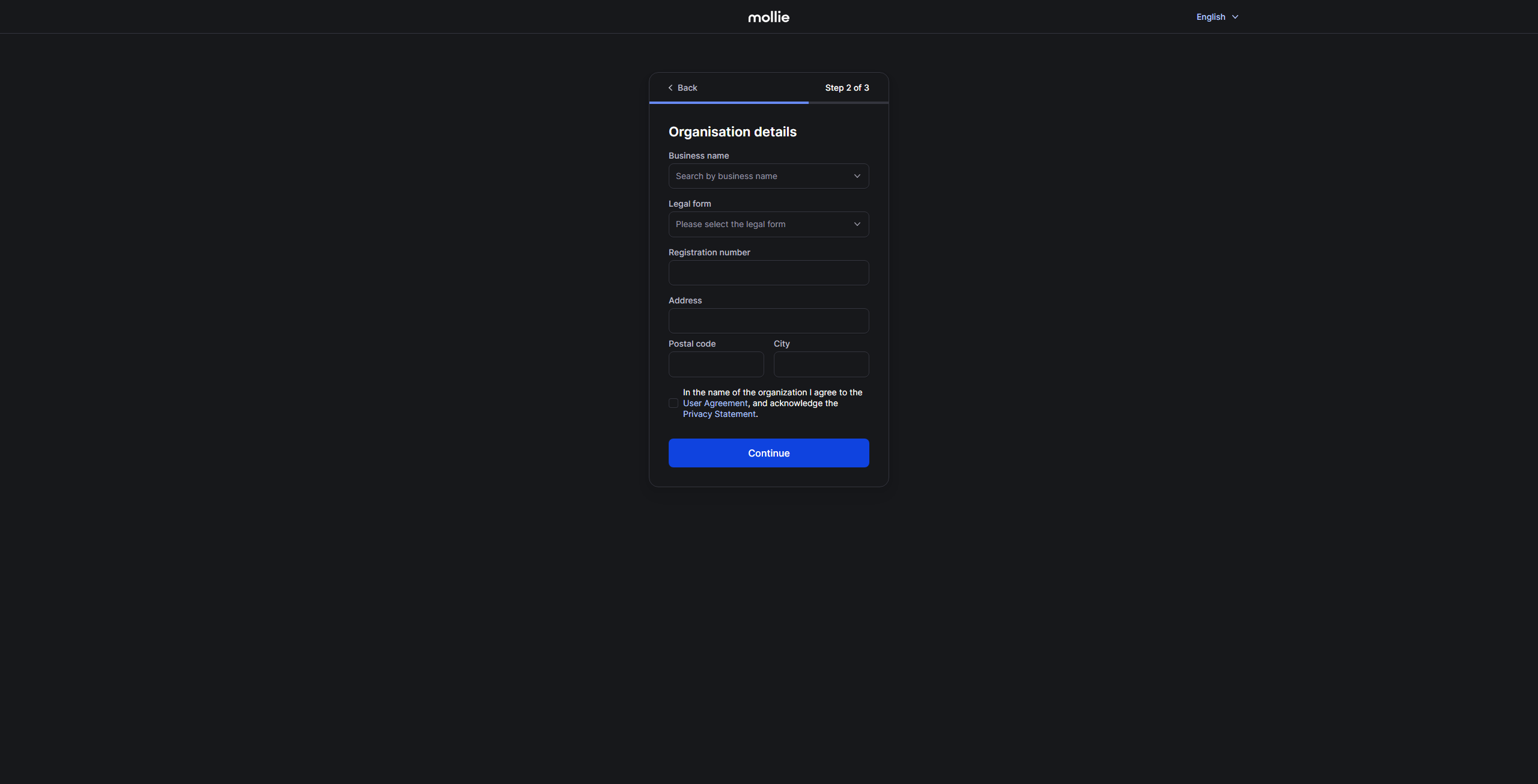
Schritt 3: Mollie-API-Schlüssel erhalten
Sie benötigen die API-Schlüssel von Mollie, um Mollie mit Booknetic zu verbinden:
-
Gehen Sie zum API-Schlüssel-Bereich:
- Klicken Sie in Ihrem Mollie-Dashboard im Navigationsmenü auf „Durchsuchen“.
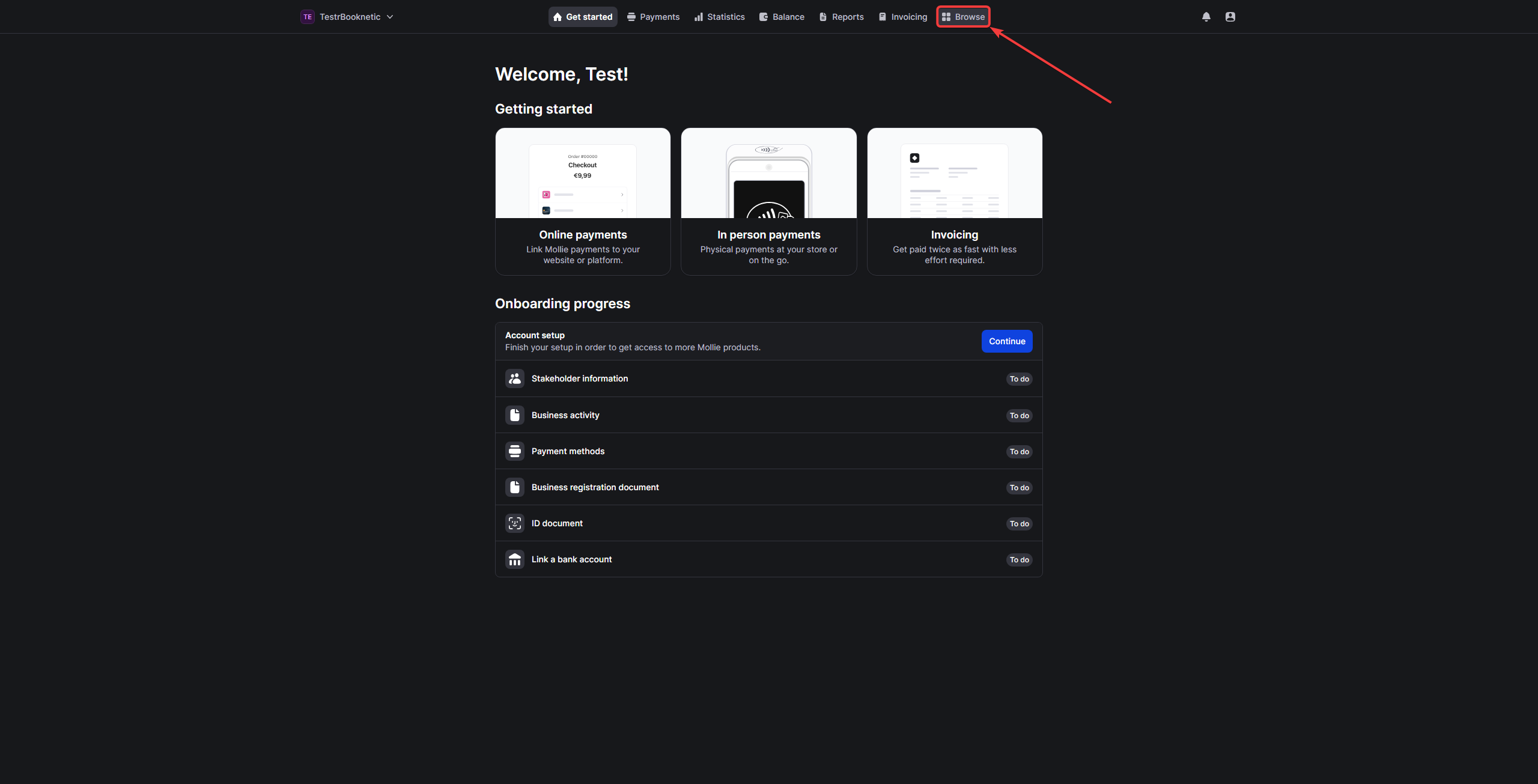
- Wählen Sie die Registerkarte „Entwickler“.
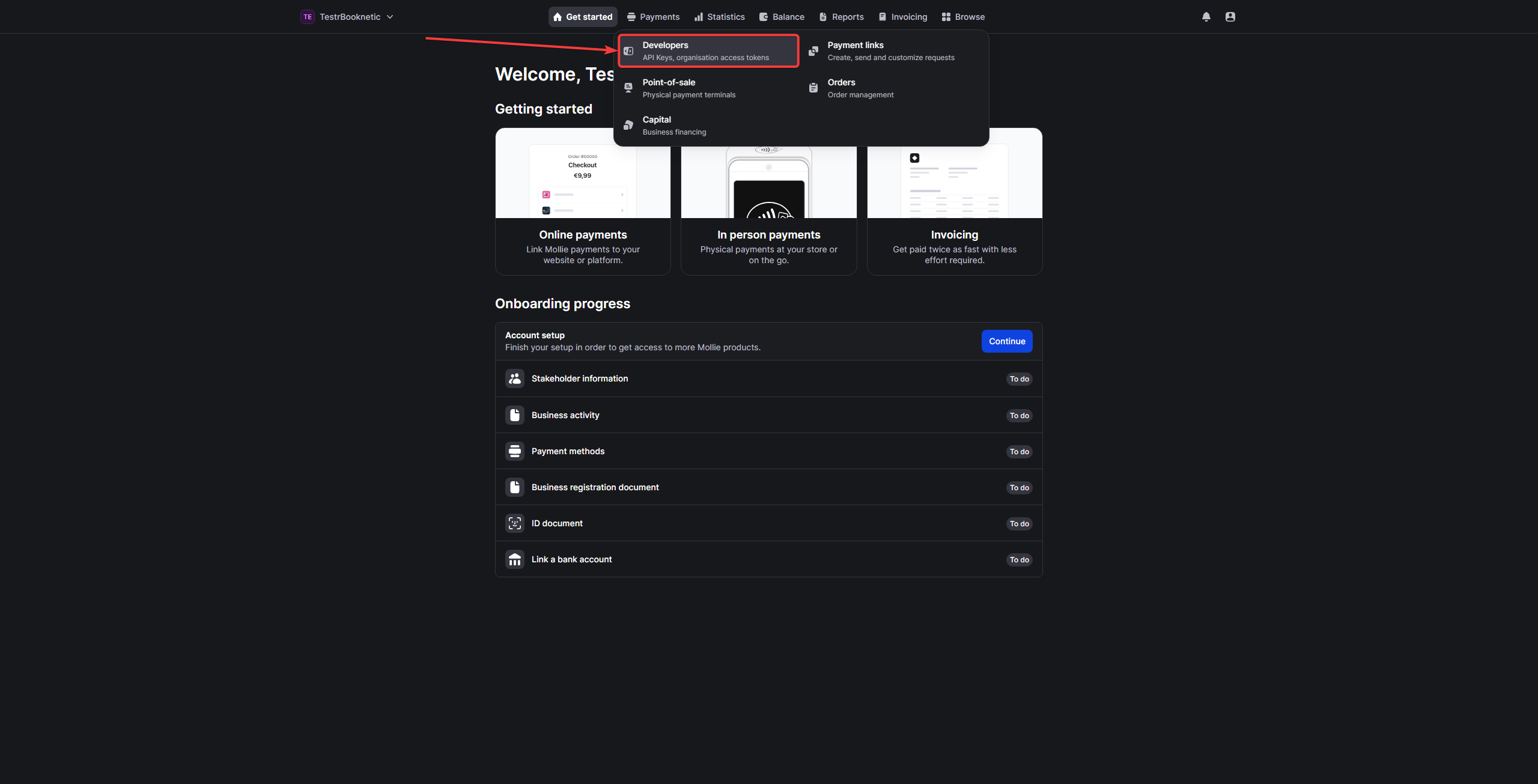
-
API-Schlüssel abrufen:
- Zu Beginn haben Sie Zugriff auf den Test-API-Schlüssel zu Testzwecken.
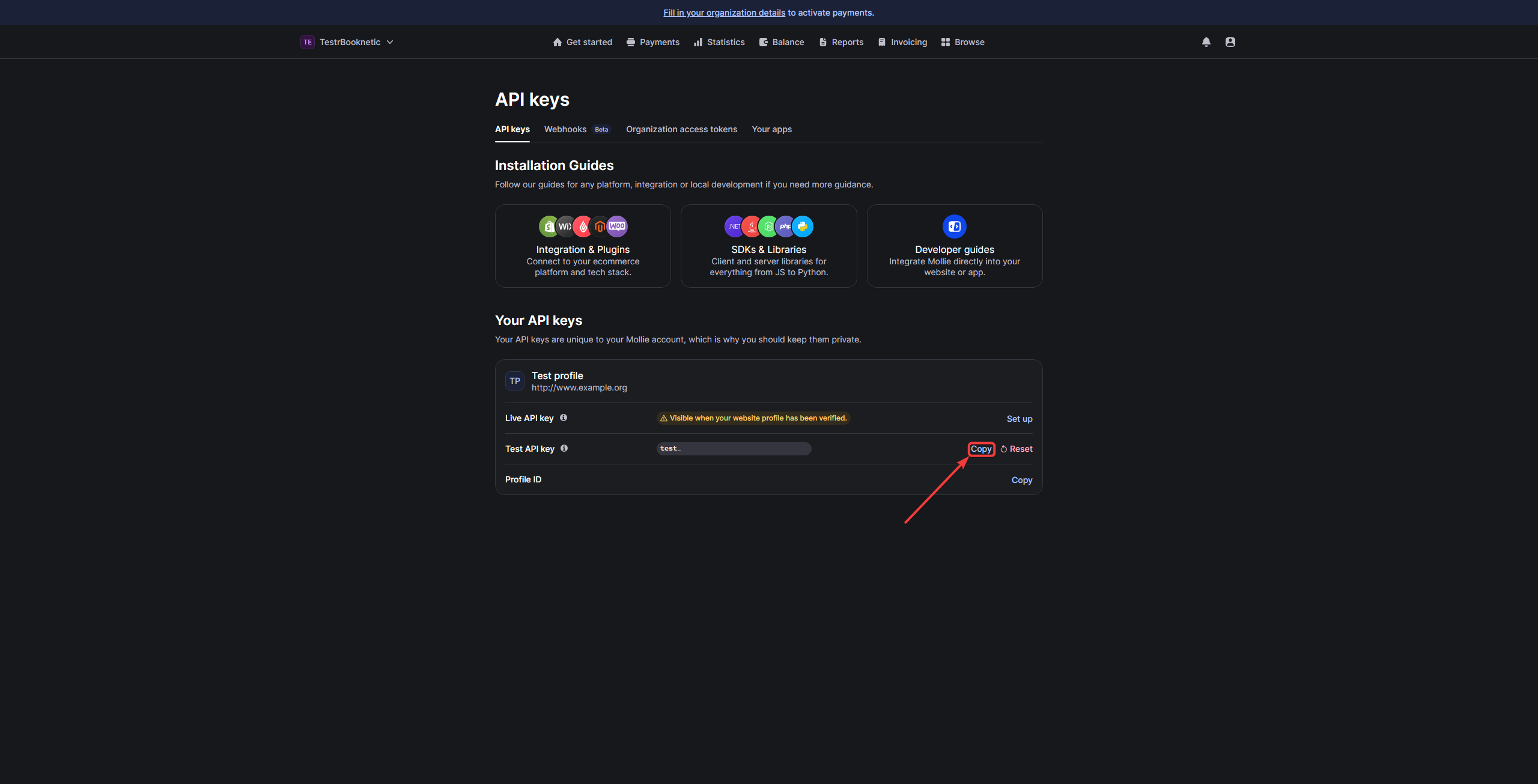
- Um Ihren Live-API-Schlüssel zu erhalten, erfordert Mollie eine zusätzliche Überprüfung Ihrer Unternehmensdaten und Stakeholder. Vervollständigen Sie diese Informationen wie gefordert.
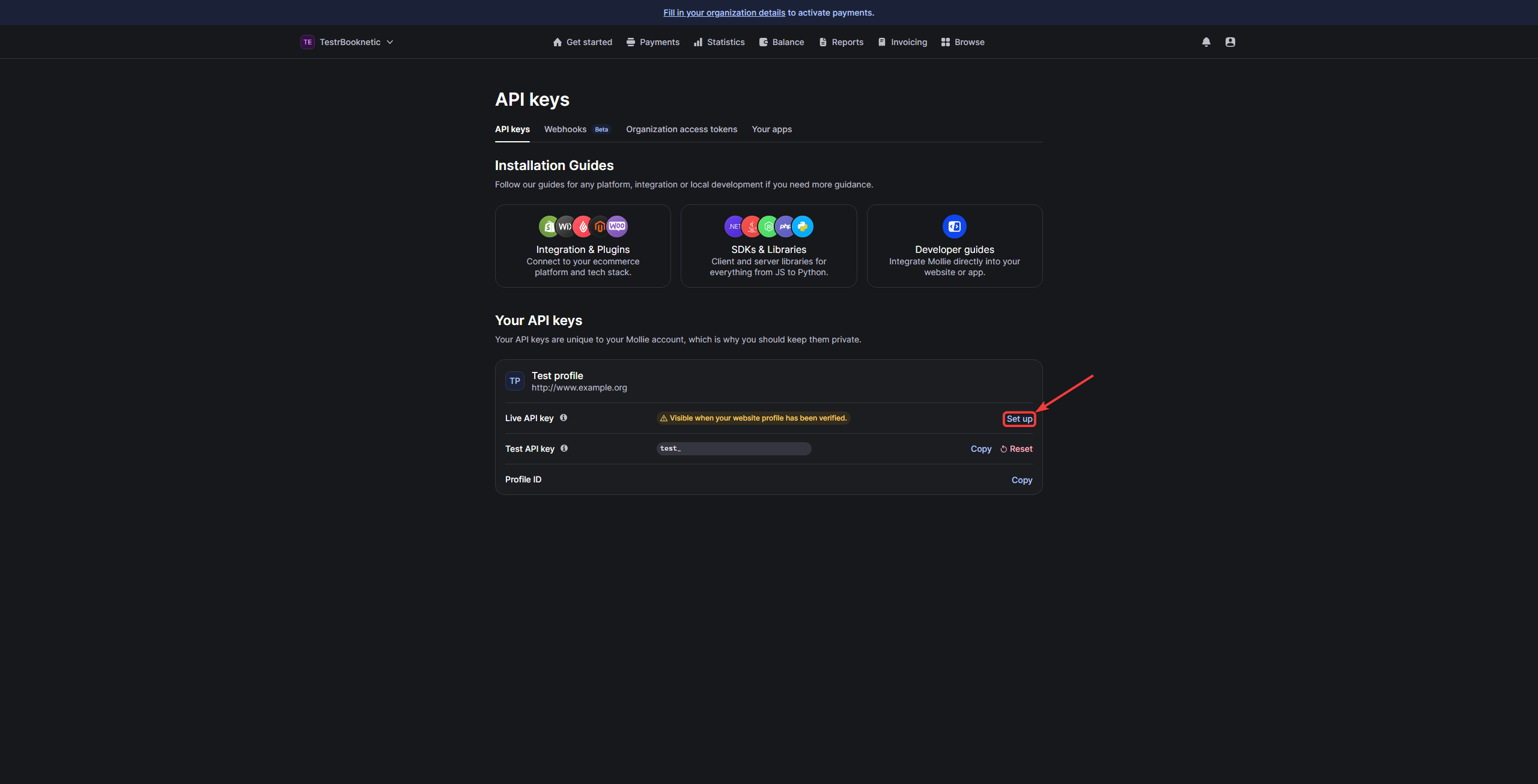
Schritt 4: Mollie mit Booknetic integrieren
Konfigurieren Sie nun Mollie in Ihren Booknetic-Zahlungseinstellungen:
-
Zugriff auf Booknetic-Zahlungseinstellungen:
- Melden Sie sich in Ihrem WordPress-Admin-Panel an und navigieren Sie zu Booknetic.
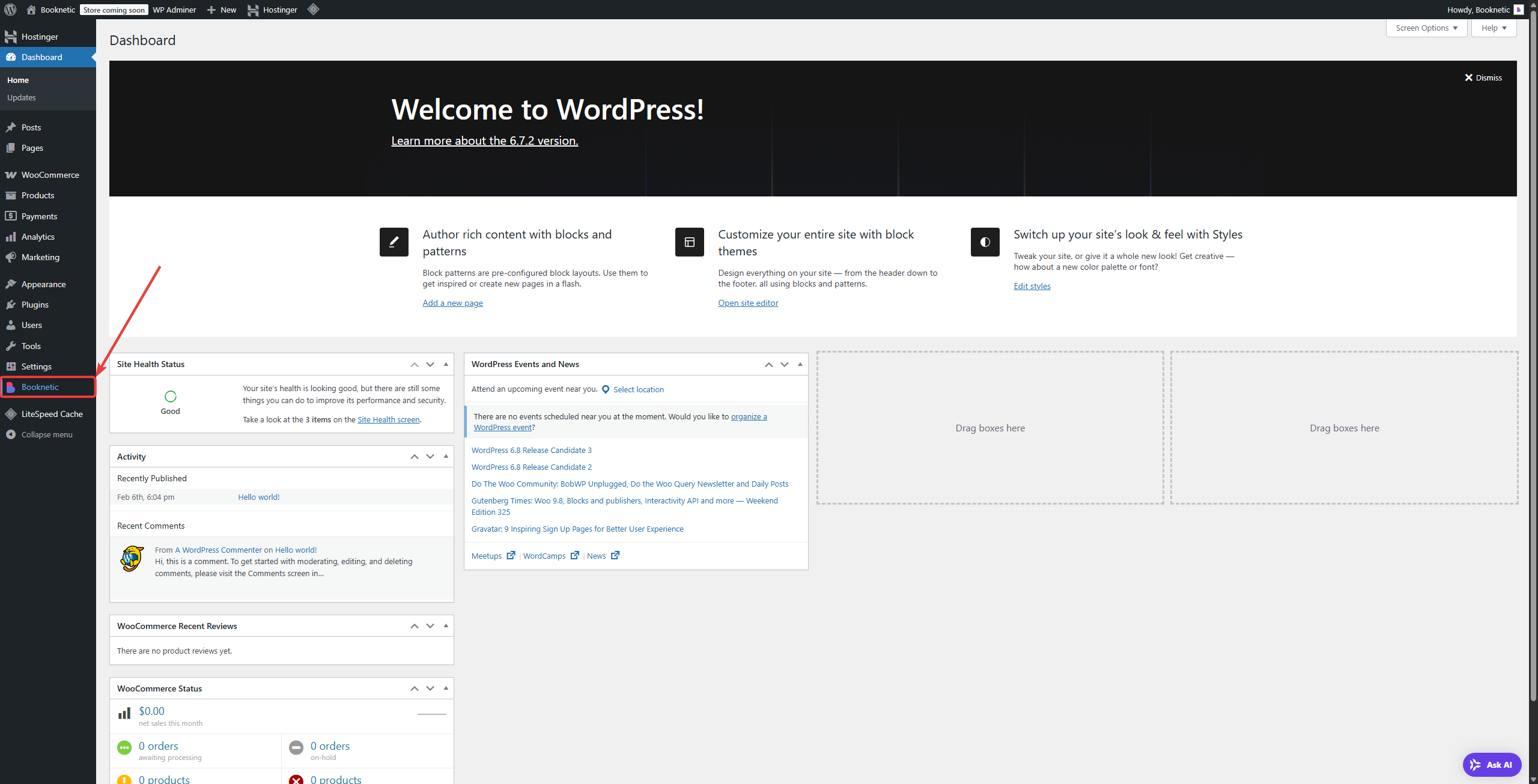
- Gehen Sie zu Einstellungen > Zahlungsmethoden.
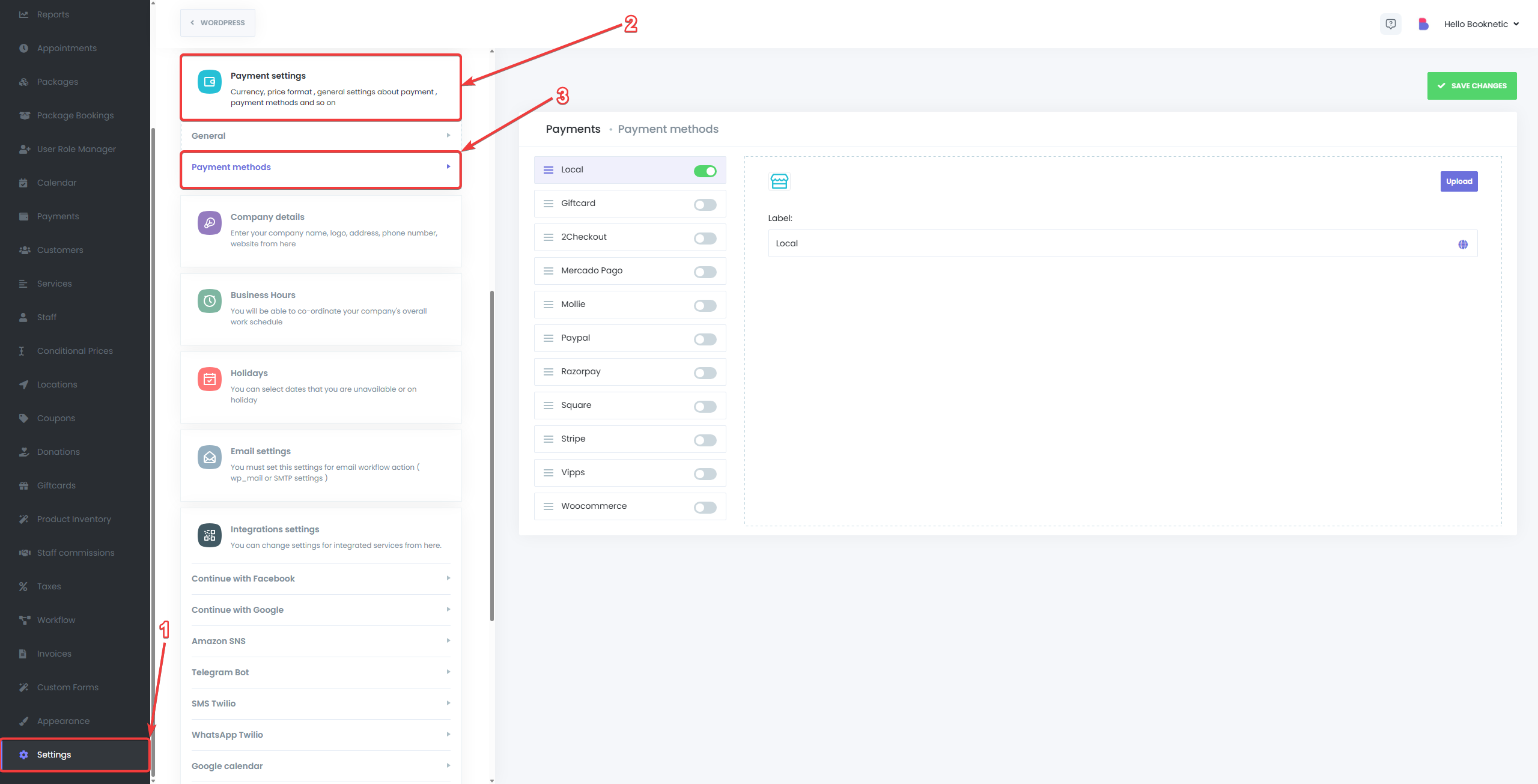
-
Mollie-Zahlungsmethode aktivieren:
- Finden Sie die Option Mollie und schalten Sie sie auf Aktivieren.
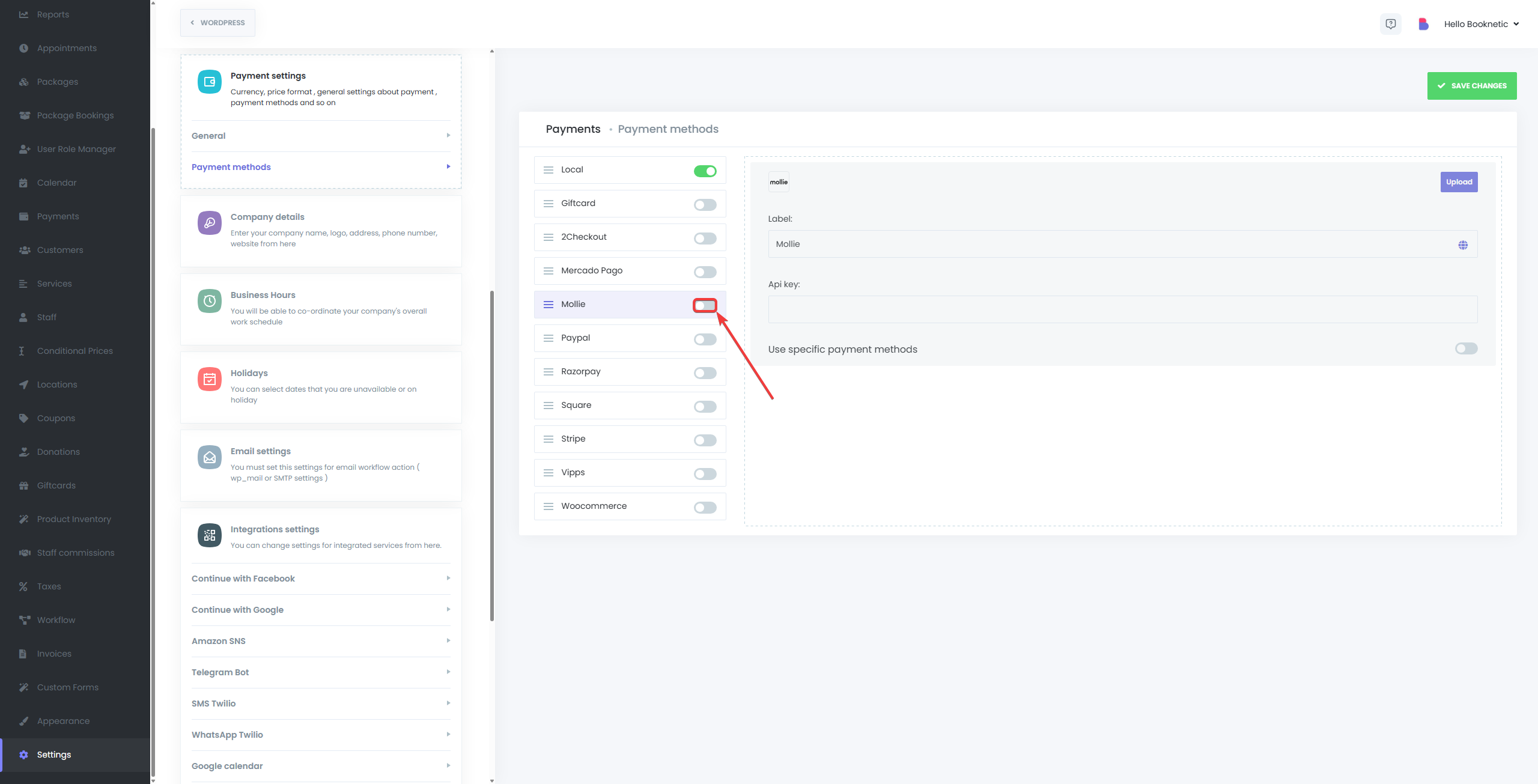
-
Mollie-API-Schlüssel einfügen:
- Kopieren Sie Ihren Mollie-API-Schlüssel (Test oder Live) aus dem Mollie-Dashboard.
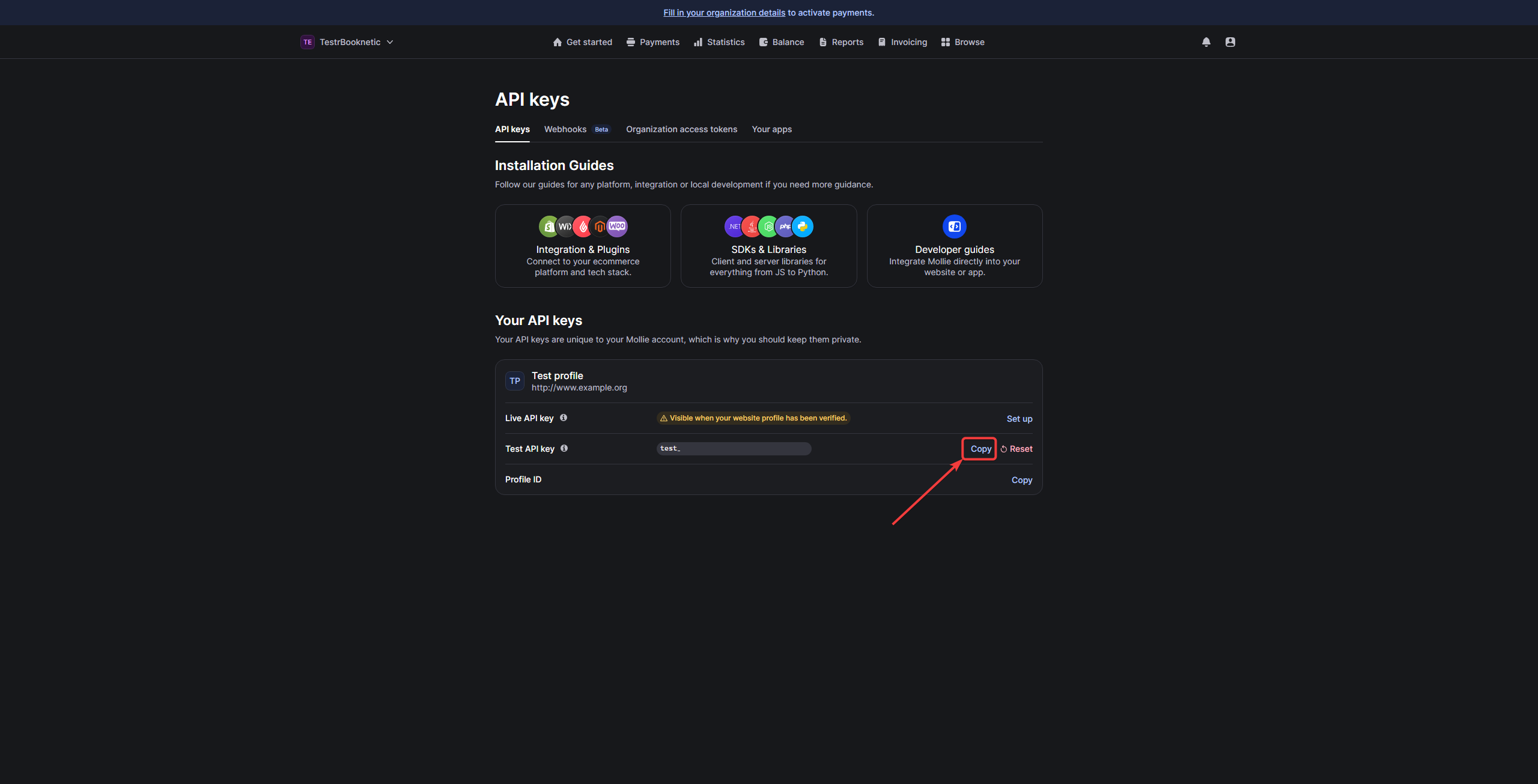
- Fügen Sie den API-Schlüssel in das vorgesehene Feld in den Booknetic-Einstellungen ein.
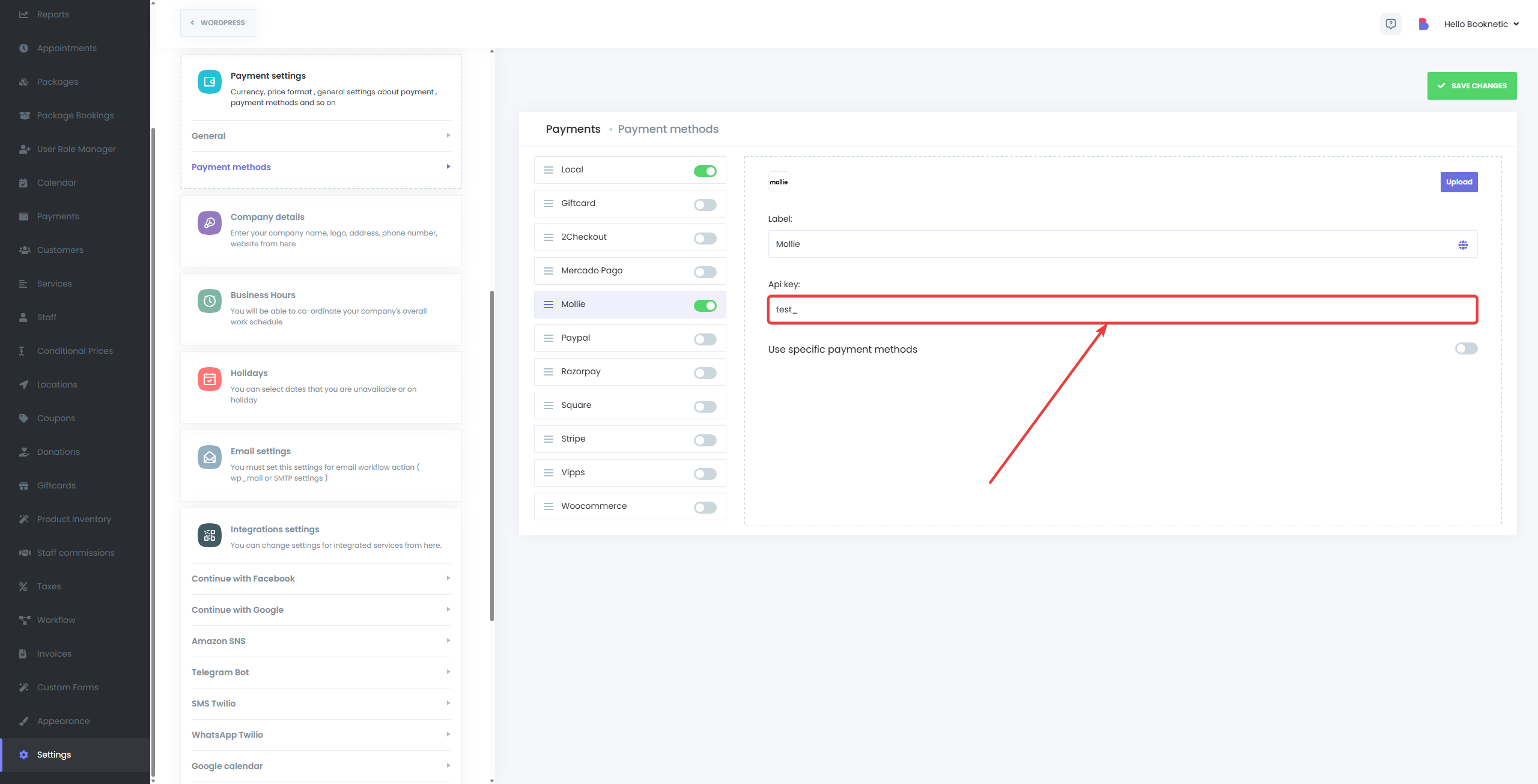
-
Einstellungen speichern:
- Nachdem Sie den API-Schlüssel eingegeben haben, klicken Sie auf „Speichern“, um die Integration abzuschließen.
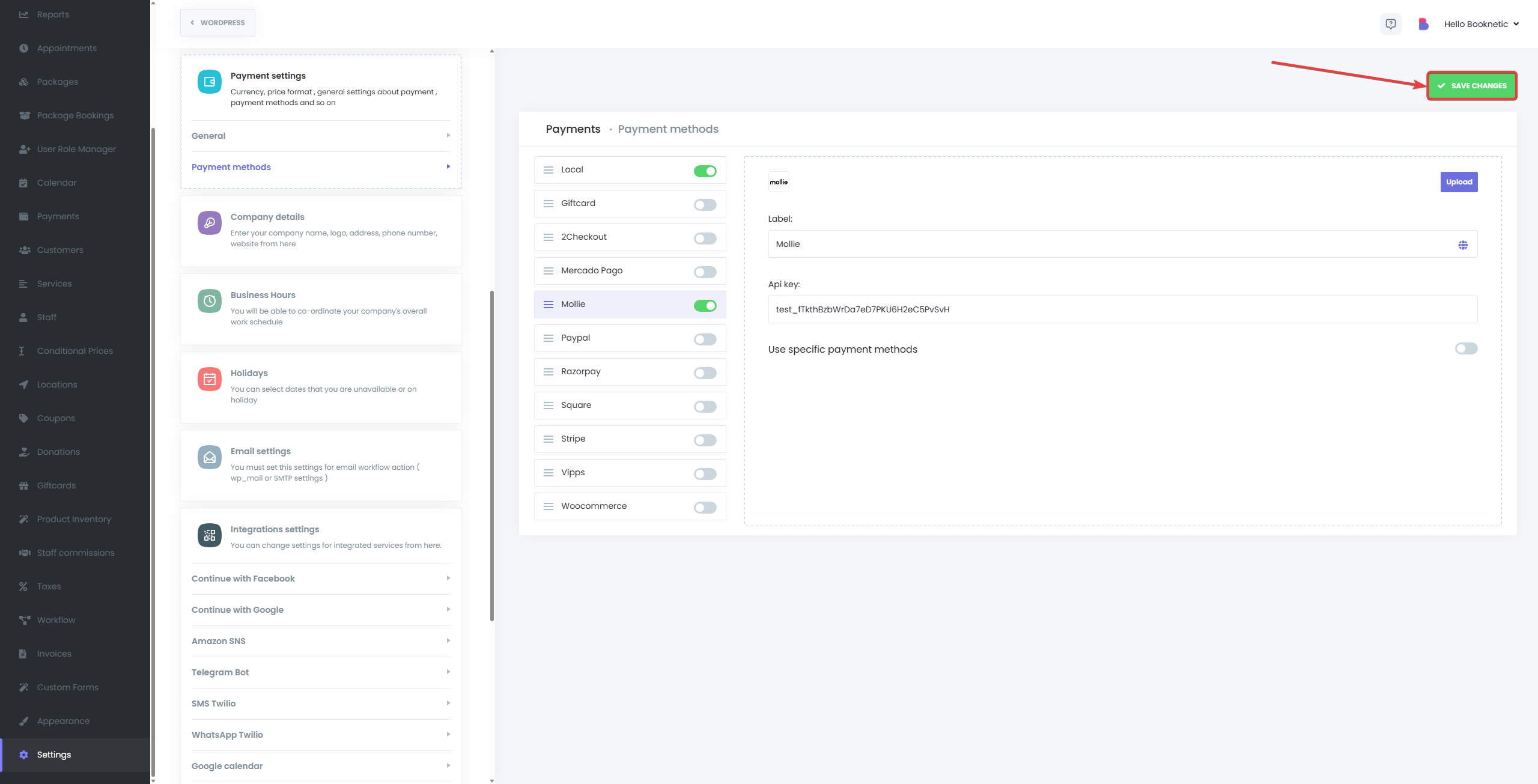
Testen der Mollie-Integration
Bevor Sie live gehen, wird empfohlen, Ihre Mollie-Integration zu testen:
- Verwenden Sie Mollies Test-API-Schlüssel:
- Geben Sie Ihren Test-API-Schlüssel in den Mollie-Einstellungen von Booknetic ein.
- Führen Sie eine Testbuchung durch und wählen Sie Mollie als Zahlungsmethode.
- Mollie stellt Testzahlungscodes zur Verfügung, mit denen Sie Transaktionen simulieren können.
Zahlungen mit Mollie verwalten
Zahlungen, die über Mollie getätigt werden, können einfach über Ihr Mollie-Dashboard verwaltet werden:
- Zahlungen anzeigen:
- Melden Sie sich in Ihrem Mollie-Dashboard an.
- Klicken Sie auf Zahlungen, um Transaktionsdetails zu überprüfen.
- Rückerstattungen verarbeiten:
- Wählen Sie die Transaktion aus der Zahlungsliste aus und verarbeiten Sie Rückerstattungen direkt in Mollie.
- Zahlungsstatus und Termin-Synchronisation:
- Erfolgreiche Zahlungen markieren automatisch Booknetic-Termine als Genehmigt.
- Fehlgeschlagene Zahlungen lassen die Termine im Zustand Ausstehend oder Abgelehnt.
Fehlerbehebung bei häufigen Problemen
- Falscher API-Schlüssel:
- Stellen Sie sicher, dass Sie den richtigen API-Schlüssel verwenden (Test oder Live).
- Zahlungen werden nicht verarbeitet:
- Überprüfen Sie, ob Ihr Mollie-Konto vollständig aktiviert ist und die Unternehmensdaten verifiziert sind.
- Status-Synchronisationsprobleme:
- Stellen Sie sicher, dass der API-Schlüssel korrekt eingefügt ist und Mollie in den Zahlungseinstellungen von Booknetic aktiviert ist.